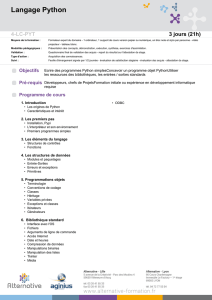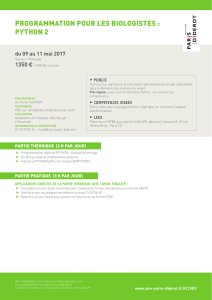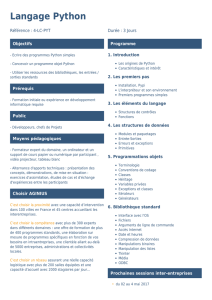Tutoriel Programmation SIG
publicité
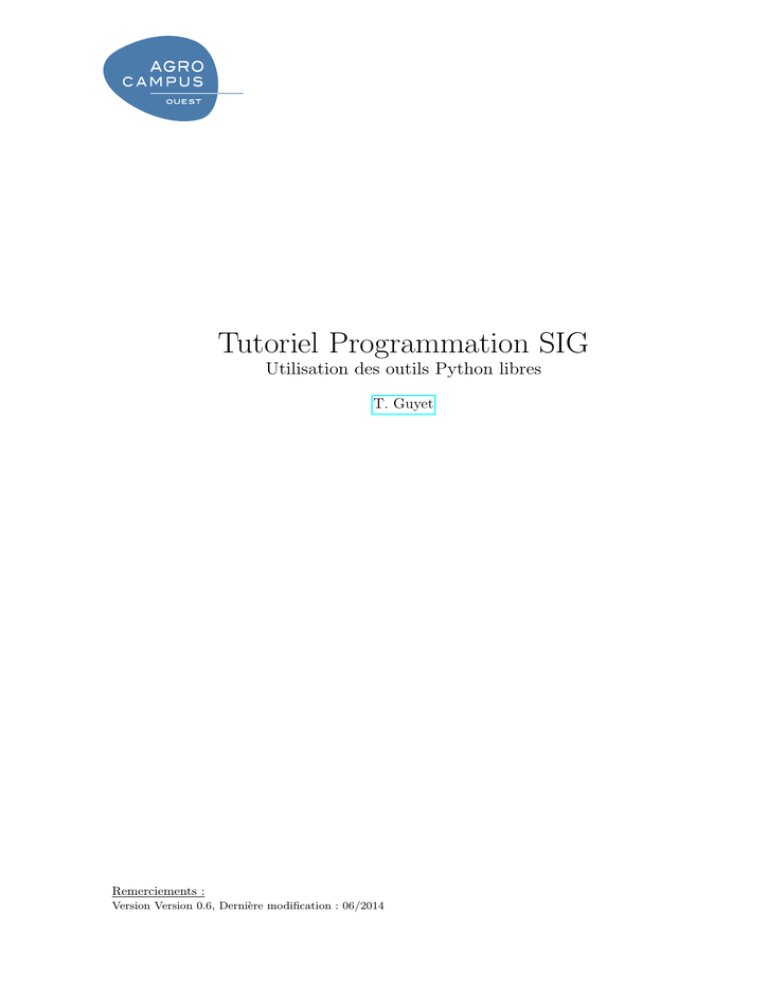
Tutoriel Programmation SIG
Utilisation des outils Python libres
T. Guyet
Remerciements :
Version Version 0.6, Dernière modification : 06/2014
Table des matières
I
Introduction
1
Python et les géotraitements . . . . . . . . . . .
2
Librairies Python pour les géotraitements . . . .
3
Installation de l’environnement de travail . . . .
3.1
Installation sous Linux . . . . . . . . . . .
3.2
Installation sous Windows . . . . . . . . .
3.3
Environnement de programmation adapté
4
Aides et documents de référence . . . . . . . . .
5
Importation des librairies GDAL/GEOS . . . . .
.
.
.
.
.
.
.
.
.
.
.
.
.
.
.
.
.
.
.
.
.
.
.
.
.
.
.
.
.
.
.
.
.
.
.
.
.
.
.
.
.
.
.
.
.
.
.
.
.
.
.
.
.
.
.
.
.
.
.
.
.
.
.
.
.
.
.
.
.
.
.
.
.
.
.
.
.
.
.
.
.
.
.
.
.
.
.
.
.
.
.
.
.
.
.
.
.
.
.
.
.
.
.
.
.
.
.
.
.
.
.
.
.
.
.
.
.
.
.
.
.
.
.
.
.
.
.
.
.
.
.
.
.
.
.
.
.
.
.
.
.
.
.
.
.
.
.
.
.
.
.
.
.
.
.
.
.
.
.
.
.
.
.
.
.
.
.
.
.
.
.
.
.
.
.
.
.
.
.
.
.
.
.
.
.
.
.
.
.
.
.
.
.
.
.
.
.
.
.
.
.
.
.
.
.
.
.
.
.
.
.
.
.
.
.
.
4
4
4
5
5
6
7
8
8
.
.
.
.
.
.
.
.
.
.
.
.
.
.
.
.
.
.
.
.
.
.
.
.
.
.
.
.
.
.
.
.
.
.
.
.
.
.
.
.
.
.
.
.
.
.
.
.
.
.
.
.
.
.
.
.
.
.
.
.
.
.
.
.
.
.
.
.
.
.
.
.
.
.
.
.
.
.
.
.
.
.
.
.
.
.
.
.
.
.
.
.
.
.
.
.
.
.
.
.
.
.
.
.
.
.
.
.
.
.
.
.
.
.
.
.
.
.
.
.
.
.
.
.
.
.
.
.
.
.
.
.
.
.
.
.
.
.
.
.
.
.
.
.
.
.
.
.
.
.
.
.
.
.
.
.
.
.
.
.
.
.
.
.
.
.
.
.
.
.
.
.
.
.
.
.
.
.
.
.
.
.
.
.
.
.
.
.
.
.
.
.
.
.
.
.
.
.
.
.
.
.
.
.
.
.
.
.
.
.
.
.
.
.
.
.
.
.
.
.
.
.
.
.
.
.
.
.
.
.
.
.
.
.
.
.
.
.
.
.
.
.
.
.
.
.
.
.
.
.
.
.
.
.
.
.
.
.
.
.
.
.
.
.
.
.
.
.
.
.
.
.
.
.
.
.
.
.
.
.
.
.
.
.
.
.
.
.
.
.
.
.
.
.
.
.
.
.
.
.
.
.
.
.
.
.
.
.
.
.
.
.
.
.
.
.
.
.
.
.
.
.
.
.
.
.
.
.
.
.
.
.
.
.
.
.
.
.
.
.
.
.
.
.
.
.
.
.
.
.
.
.
.
.
.
.
.
.
.
.
.
.
.
.
.
.
.
.
.
.
.
.
.
.
.
.
.
.
.
.
.
.
.
.
.
.
.
.
.
.
.
.
.
.
.
.
.
.
.
.
.
.
.
.
.
.
.
.
.
.
.
.
.
.
.
.
.
.
.
.
.
.
.
.
.
.
.
.
.
.
.
.
.
.
.
.
.
.
.
.
.
.
.
.
.
.
.
.
.
.
.
.
.
.
.
.
.
.
.
.
.
.
.
.
.
.
.
.
.
.
.
.
.
.
.
.
10
10
10
11
11
11
12
12
12
13
13
13
14
15
15
18
18
19
III Utilisation des données Vecteurs
1
Lire et écrite dans des fichiers Shapefile . . . . .
1.1
Les éléments de base . . . . . . . . . . . .
1.2
Les feature . . . . . . . . . . . . . . . . .
1.3
Exemple . . . . . . . . . . . . . . . . . . .
1.4
Exercices . . . . . . . . . . . . . . . . . .
2
Manipulation des formes géométriques . . . . . .
2.1
Les formes de base . . . . . . . . . . . . .
2.2
Création d’une nouvelle géométrie . . . .
2.3
Destruction des géométries . . . . . . . .
2.4
Exemple de création d’un fichier Shapefile
2.5
Exercices . . . . . . . . . . . . . . . . . .
3
Opérations géométriques . . . . . . . . . . . . . .
3.1
Présentation des opérations géométriques
.
.
.
.
.
.
.
.
.
à
.
.
.
. . . . . . . .
. . . . . . . .
. . . . . . . .
. . . . . . . .
. . . . . . . .
. . . . . . . .
. . . . . . . .
. . . . . . . .
. . . . . . . .
partir de rien
. . . . . . . .
. . . . . . . .
. . . . . . . .
. .
. .
. .
. .
. .
. .
. .
. .
. .
...
. .
. .
. .
.
.
.
.
.
.
.
.
.
.
.
.
.
.
.
.
.
.
.
.
.
.
.
.
.
.
.
.
.
.
.
.
.
.
.
.
.
.
.
.
.
.
.
.
.
.
.
.
.
.
.
.
.
.
.
.
.
.
.
.
.
.
.
.
.
.
.
.
.
.
.
.
.
.
.
.
.
.
.
.
.
.
.
.
.
.
.
.
.
.
.
.
.
.
.
.
.
.
.
.
.
.
.
.
.
.
.
.
.
.
.
.
.
.
.
.
.
.
.
.
.
.
.
.
.
.
.
.
.
.
.
.
.
.
.
.
.
.
.
.
.
.
.
.
.
.
.
.
.
.
.
.
.
.
.
.
.
.
.
.
.
.
.
.
.
.
.
.
.
.
.
.
.
.
.
.
.
.
.
.
.
.
.
.
.
.
.
.
.
.
.
.
.
.
.
.
.
.
.
.
.
.
.
.
.
.
.
.
20
20
20
22
22
23
24
24
25
26
26
27
28
29
II Quelques rappels de python
1
Programmation Python . . . . . . . . . .
1.1
Exemple de programme . . . . . .
1.2
Exécution d’un script python . . .
2
Les variables python . . . . . . . . . . . .
2.1
Variables . . . . . . . . . . . . . .
2.2
Affichages et saisies . . . . . . . .
3
Structures de contrôle usuelles . . . . . .
3.1
Structure alternative . . . . . . . .
3.2
Structure répétitive . . . . . . . .
4
Les structures de données usuelles . . . .
4.1
Les listes . . . . . . . . . . . . . .
4.2
Les dictionnaires . . . . . . . . . .
5
Les fonctions . . . . . . . . . . . . . . . .
5.1
Définir une fonction . . . . . . . .
5.2
Variables locales, variables globales
5.3
Exemple . . . . . . . . . . . . . . .
6
Créer un programme ”autonome” . . . . .
.
.
.
.
.
.
.
.
.
.
.
.
.
.
.
.
.
.
.
.
.
.
.
.
.
.
.
.
.
.
.
.
.
.
.
.
.
.
.
.
.
.
.
.
.
.
.
.
.
.
.
4
3.2
Exemple : fusion des sous-bassins versants des Grands Lacs . . . . . . .
3.3
Exercices . . . . . . . . . . . . . . . . . . . . . . . . . . . . . . . . . . .
Utilisation des projections . . . . . . . . . . . . . . . . . . . . . . . . . . . . . .
4.1
Création d’un système de coordonnées . . . . . . . . . . . . . . . . . . .
4.2
Récupération et attribution d’un système de coordonnées . . . . . . . .
4.3
Transformation de système de coordonnées . . . . . . . . . . . . . . . .
4.4
Exemple : recopie d’un fichier dans un système de coordonnées Lambert
4.5
Exercice . . . . . . . . . . . . . . . . . . . . . . . . . . . . . . . . . . . .
IV Utilisation des données Raster
1
Lire un fichier Raster . . . . . . . . . . . . . . . . . . .
1.1
Chargement des drivers spécifiques (optionnel)
1.2
Chargement des données d’un fichier Raster . .
1.3
Parcours des pixels de la matrice . . . . . . . .
1.4
Coordonnées des pixels . . . . . . . . . . . . .
2
Création d’une couche raster . . . . . . . . . . . . . .
2.1
Principe . . . . . . . . . . . . . . . . . . . . . .
3
Exercices . . . . . . . . . . . . . . . . . . . . . . . . .
3.1
Exercices de transformation de fichiers Raster .
3.2
Raster et vecteurs . . . . . . . . . . . . . . . .
. .
. .
. .
. .
. .
. .
II
. .
.
.
.
.
.
.
.
.
.
.
.
.
.
.
.
.
.
.
.
.
.
.
.
.
.
.
.
.
.
.
.
.
.
.
.
.
.
.
.
.
.
.
.
.
.
.
.
.
.
.
.
.
.
.
.
.
.
.
.
.
.
.
.
.
29
31
34
34
34
35
36
37
.
.
.
.
.
.
.
.
.
.
.
.
.
.
.
.
.
.
.
.
.
.
.
.
.
.
.
.
.
.
.
.
.
.
.
.
.
.
.
.
.
.
.
.
.
.
.
.
.
.
.
.
.
.
.
.
.
.
.
.
.
.
.
.
.
.
.
.
.
.
.
.
.
.
.
.
.
.
.
.
.
.
.
.
.
.
.
.
.
.
.
.
.
.
.
.
.
.
.
.
.
.
.
.
.
.
.
.
.
.
.
.
.
.
.
.
.
.
.
.
.
.
.
.
.
.
.
.
.
.
.
.
.
.
.
.
.
.
.
.
.
.
.
.
.
.
.
.
.
.
.
.
.
.
.
.
.
.
.
.
.
.
.
.
.
.
.
.
.
.
.
.
.
.
.
.
.
.
.
.
.
.
.
.
.
.
.
.
.
.
.
.
.
.
.
.
.
.
.
.
.
.
.
.
.
.
.
.
.
.
.
.
.
.
.
.
.
.
.
.
.
.
.
.
.
.
.
.
.
.
.
.
.
.
.
.
.
.
.
.
39
39
39
39
40
40
43
43
46
46
47
V Automatisation des traitements
1
Fonctionnalité du ”système” . . . . . . . . . . . . . . . .
1.1
Modules de Python . . . . . . . . . . . . . . . . .
1.2
Manipulation des noms chemins . . . . . . . . .
1.3
Exécuter des commandes systèmes . . . . . . . .
2
Exemple du traitement des fichiers par lot . . . . . . . .
3
Introduire un peu de parallélisation dans les traitements
4
Exercices . . . . . . . . . . . . . . . . . . . . . . . . . .
5
Traitements par lot d’images MODIS (tutoriel) . . . . .
5.1
Chargement des images MODIS par lot . . . . .
5.2
Traitements d’images par lots . . . . . . . . . . .
5.3
Compléments . . . . . . . . . . . . . . . . . . . .
.
.
.
.
.
.
.
.
.
.
.
.
.
.
.
.
.
.
.
.
.
.
.
.
.
.
.
.
.
.
.
.
.
.
.
.
.
.
.
.
.
.
.
.
.
.
.
.
.
.
.
.
.
.
.
.
.
.
.
.
.
.
.
.
.
.
.
.
.
.
.
.
.
.
.
.
.
.
.
.
.
.
.
.
.
.
.
.
.
.
.
.
.
.
.
.
.
.
.
.
.
.
.
.
.
.
.
.
.
.
.
.
.
.
.
.
.
.
.
.
.
.
.
.
.
.
.
.
.
.
.
.
.
.
.
.
.
.
.
.
.
.
.
.
.
.
.
.
.
.
.
.
.
.
.
.
.
.
.
.
.
.
.
.
.
.
.
.
.
.
.
.
.
.
.
.
.
.
.
.
.
.
.
.
.
.
.
.
.
.
.
.
.
.
.
.
.
.
.
.
.
.
.
.
.
.
.
.
.
.
.
.
.
.
.
.
.
.
.
.
.
.
.
.
.
.
.
.
.
.
.
.
.
.
.
.
.
.
.
.
.
.
.
.
.
.
.
.
.
.
.
.
.
50
50
50
50
51
52
53
53
55
55
57
58
VI Automatisation des traitements dans QGis
1
Utilisation de la console . . . . . . . . . . . . . . . . . . . .
2
Utilisation de scripts . . . . . . . . . . . . . . . . . . . . . .
2.1
Création d’un script . . . . . . . . . . . . . . . . . .
2.2
Utilisation du Script Runner . . . . . . . . . . . . .
3
Programmation d’un plugin en Python . . . . . . . . . . . .
3.1
Étape 1 : créer une coquille vide ! . . . . . . . . . . .
3.2
Étape 2 : Modification de l’interface avec QtCreator
3.3
Intégration du calcul des distributions de distances 2
.
.
.
.
.
.
.
à
.
.
.
.
.
.
.
2
.
.
.
.
.
.
.
.
.
.
.
.
.
.
.
.
.
.
.
.
.
.
.
.
.
.
.
.
.
.
.
.
.
.
.
.
.
.
.
.
.
.
.
.
.
.
.
.
.
.
.
.
.
.
.
.
.
.
.
.
.
.
.
.
.
.
.
.
.
.
.
.
.
.
.
.
.
.
.
.
.
.
.
.
.
.
.
.
.
.
.
.
.
.
.
.
.
.
.
.
.
.
.
.
.
.
.
.
.
.
.
.
.
.
.
.
.
.
.
.
.
.
.
.
.
.
.
.
.
.
.
.
.
.
.
.
.
.
.
.
.
.
.
.
.
.
.
.
.
.
.
.
59
59
60
60
62
63
63
63
64
3
Tutoriel Programmation SIG– T. Guyet
CHAPITRE I. INTRODUCTION
Chapitre
I
Introduction
Ce cours présentation l’utilisation des libraries 1 de l’OGR : GDAL/GEOS en langage Python. Ces librairies de
programmation sont utilisées dans un grand nombre d’outils libres de SIG (Mapnik, GeoServer, GRASS, QGis,
gvSIG, GoogleEarth, VTP, ...). Ces librairies se décomposent en 4 principales librairies complémentaires :
— OGR désigne l’ensemble des fonctions de gestion des formats et des données sous le format vectoriel
— GEOS désigne l’ensemble des fonctions liées au transformations géométriques des données en format
vectoriel
— PROJ4 désigne l’ensemble des fonctions liées aux transformations des systèmes de référencement géographiques
— GDAL désigne l’ensemble des fonctions consacré à la gestion et à la manipulation des données raster.
Comprendre le fonctionnement général de ces API est un moyen de cerner le potentiel et les
limites des traitements SIG actuels.
1 Python et les géotraitements
L’ensemble de ces librairies est développé en C++, un langage plus générique que python et qui offre de très
bonne performances. Comme nous allons travailler sous python, les librairies python ne sont que des binding,
c’est-à-dire des fonctions qui font indirectement référence aux fonctions C++. Généralement, les fonctions ont
les mêmes noms. Les informations que vous trouverez en C++ sont donc également utiles pour les versions
python. Néanmoins, certaines fonctionnalités ne sont pas fonctionnelles en python bien que les fonctions existes
(j’ai personnellement rencontré le problème !).
Python est un langage de programmation assez récent (1989). C’est un langage multi-paradigme et multiplateformes. Il est multi-paradigme car il permet de réaliser des scripts, de faire de la programmation matricielle
(avec numpy), de faire de la programmation procédurale et de la programmation objet (il reste quand même
assez orienté objet). Il est également multi-plateformes puisque l’environnement Python est disponible aussi
bien sous Windows, Linux et Mac. Les mêmes programmes fonctionnent dans les trois environnements.
L’une des visées du Python est de pouvoir écrire rapidement des fonctionnalités avancées. Pour cela, le langage
offre une syntaxe concise et s’accompagne d’un très grand nombre de librairies complémentaires qui offre un
accès à des fonctionnalités avancées telles que celles permettant d’accéder aux données géographiques.
L’exécution d’un programme Python passe par un interpréteur qui doit être installé sur l’ordinateur exécutant le script. Une des contraintes de Python est l’absence de compilation, c’est à dire d’une étape précédent
l’exécution qui permet, entre autre, au programmeur de vérifier que le programme qu’il a été est ”‘correct”’.
Dans le cas de Python, on ne saura que l’écriture n’est pas correcte que lors de l’exécution du script. Ceci rend
les programmes Python assez difficile à finaliser proprement.
Le langage Python est en cours de mutation entre une version 2 et une version 3. La version 3 apportant des
modifications non-compatibles avec la version 2 du langage. Il est généralement recommandé de développer pour
la version 3 du langage afin d’avoir un développement fonctionnel à moyen terme. Néanmoins, dans ce tutoriel,
nous utiliserons une version 2.7 pour des raisons de disponibilité sous Windows de l’ensemble des librairies dont
nous nous servirons.
2 Librairies Python pour les géotraitements
Le langage Python offre trois possibilités pour la mise en place de fonctionnalités de géotraitements :
— l’utilisation de la suite de librairies de l’OGR/GDAL
— l’utilisation de la librairie accompagnant le logiciel ArcGIS : ArcPy
— l’utilisation des fonctionnalités intégrées à QGis
La première solution est la solution la plus générique : elle est indépendante de quelconque autre logiciel, elle peut
être utilisé très largement (librairies gratuites et open-sources, installable sur Windows, Linux et Mac). C’est
une solution qui est complète mais basique. En effet, l’objectif de ces librairies est de fournir les fonctionnalités
1. on parle également d’API pour Application Programming Interface
4
CHAPITRE I. INTRODUCTION
de base de traitement de l’information géographique, mais elle ne comprend que de très rare fonctionnalités
avancées. Pour développer des traitements avancés, il faut soit développer ces nouvelles fonctionnalités, soit
faire appel à des librairies plus spécialisées (utilisant elles-mêmes les librairies de l’OGR comme support).
La seconde solution est une solution payante, elle limite donc l’usage des outils qui sont mis en place uniquement
aux utilisateurs de ArcGIS. Cette librairie de fonctionnalité a été faite pour augmenter les capacités du logiciel
ArcGIS par des procédures développées par l’utilisateur. L’intérêt principal de cette librairie est de donner
accès aux traitements de haut-niveau disponibles dans ArcGIS. Mais c’est aussi une contrainte de cette librairie
qui reste très cloisonnée à ces fonctionnalités. On tire le maximum de l’intérêt de ArcPy avec le modeler. Une
procédure créée graphiquement avec le Modeler peut engendrer un code Python qu’un géomaticien aguerris à
la programmation pourra adapté à son besoin spécifique.
La troisième solution est intermédiaire. Initialement prévu pour le développement de plugins dans QGis la
librairie Python de QGis offre des fonctionnalités très similaires à celle de l’OGR (en faite, tout le logiciel QGis
s’appuie sur cette librairie) et ajoute la possibilité d’accéder aux fonctionnalités de visualisation, d’interaction
et de traitement disponibles dans QGis. Il est néanmoins à noter que QGis est un logiciel prévu pour faire de la
visualisation et certaines fonctionnalités de modification des données de la librairie de GDAL (en version 1.9,
je n’ai pas regardé depuis) semblent accessibles depuis QGis mais ne sont en faite pas implémentées. C’est le
cas, en particulier, pour l’accès aux données raster. Il est parfois nécessaire de revenir à des objets de la librairie
GDAL pour développer son plugin complet (et ce n’est pas très propre !).
Dans le cadre de ce tutoriel, nous avons choisis de présenter la librairie OGR/GDAL, d’une part, pour présenter
les fondements partagés par ces librairies de géotraitement, ensuite, pour l’aspect générique des traitements
qui peuvent être développés par cette librairie. Une bonne pratique de la programmation informatique (voir,
par exemple, les modèles MVC) est de décorréler les fonctionnalités de traitement (la définition des fonctions
de traitement) et les fonctionnalités d’interaction (comment l’utilisateur utilise les fonctions). Nous nous intéresserons ici à développer des fonctionnalités de traitement. Finalement, l’usage premier de ces outils par le
géomaticien consiste souvent à effectuer des transformations simples des données et à déléguer le réalisation des
fonctionnalités de traitement avancé à des informaticiens. Dans ce sens, on peut supposer que les traitements
avancés seront des fonctions utilisables en Python (voir le chapitre V, sur l’automatisation des traitements).
3 Installation de l’environnement de travail
L’ensemble des outils qui ont été sélectionnés sont les logiciels open sources et libres d’usage et multiplateformes. Vous pouvez donc les installer et les utiliser gratuitement dans tous vos développements.
Ce dont nous aurons besoin pour ce tutoriel :
— les librairies de l’OGR :
— OGR : pour la gestion des formats de données vectoriels (dont SHP et bases de données géographiques),
— GEOS : pour la manipulation des géométries,
— PROJ4 : pour la gestion des systèmes de projection,
— GDAL : pour la gestion des formats de données raster.
— les librairies permettant l’utilisation de R sous python,
— le système d’information géographique QGis.
3.1
3.1.1
Installation sous Linux
Installation de Python et GDAL
L’installation sous Linux est plutôt simple relativement à l’installation sous Windows. En effet, tous ces outils
sont développés et utilisés sous Linux en premier lieu.
Les distributions de Linux les plus usuels (Ubuntu/Fedora) dispose de ces librairies dans leur offre logiciel, il
suffit donc de les installer directement avec l’outil d’installation. Personnellement, j’utilise les outils d’installation
en ligne de commande (apt-get pour ubuntu et yum pour fedora), mais vous pouvez les retrouver à l’aide des
outils d’installation graphiques.
Pour Ubuntu, la liste des packages à installer sont les suivants (certains packages supplémentaires, comme les
librairies GDAL seront automatiquement ajoutées à votre installation) :
— python3
— python3-numpy
— python3-scipy
— python3-gdal
5
Tutoriel Programmation SIG– T. Guyet
3.1.2
CHAPITRE I. INTRODUCTION
Installation des outils utiles au tutoriel
Installation de R/python Toujours en utilisant les packages :
— r-base (logiciel R)
— python-rpy2 (prévu pour la version python 2.7, mais fonctionnel avec les versions python 3.X)
3.2
Installation sous Windows
Pour la version Windows, à la date de la rédaction de ce document, il est nécessaire d’utiliser une version de
Python 2.7 (32 bits, même si votre ordinateur est 64 bits !) pour que l’ensemble de l’environnement soit cohérent.
La limitation de version vient de QGis qui intègre une console Python uniquement en version 2.7.
! Attention ! - Incompatibilité des versions de Python sous Windows
Attention, il est important d’avoir des librairies qui correspondent à la même version de Python
(même numéro de version et même type d’architecture 32 bits vs 64 bits) que celle que vous avez
installé si vous voulez que votre installation fonctionne (ce dont je ne doute pas ! !).
La sous-version de python n’a pas d’importance. La version 2.7.0 sera compatible avec la version
2.7.7.
Notez qu’il est tout à fait possible d’installer des versions de Python concurrente ... mais après, on
ne sait plus trop laquelle est utilisée ensuite !
3.2.1
Installation de Python
On commence donc par effectuer une installation de Python 2.7.
1. Vous devez vous rendre sur le site officiel de Python : http://www.python.org/.
2. Cliquez sur le lien Download dans le menu principal de la page.
3. Sélectionnez la version de Python que vous souhaitez utiliser.
4. On vous propose un (ou plusieurs) lien(s) vers une version Windows : sélectionnez la version 2.7 en version
”x86” (32 bits), cette version permet la compatibilité avec GDAL.
5. Enregistrez puis exécutez le fichier d’installation et suivez les étapes. Ce n’est ni très long ni très difficile.
⇒ il est recommandé de laisser le répertoire d’installation par défaut C:
Python27
(aide pour la suite de l’installation), sinon retenir votre chemin d’installation.
6. Une fois l’installation terminée, vous pouvez vous rendre dans le menu Démarrer>Tous les programmes.
Python devrait apparaı̂tre dans cette liste (cf. figure ci-dessous).
3.2.2
Installation de GDAL
On passe maintenant à l’installation de la librairie GDAL proprement dite.
6
CHAPITRE I. INTRODUCTION
Figure I.1 – Illustration de l’interface de PyScripter
3.2.3
Installation des librairies Python utiles
On passe maintenant à des étapes d’installation de librairies Python. Cette étape n’est pas triviale sous Windows
(mais elle n’est pas difficile non-plus !). En effet, si le langage Python est multi-plateforme, ce n’est pas le cas des
langages de programmation tels que C/C++ sur lesquels s’appuient les librairies que nous souhaitons installer.
Il faut alors disposer de version qui ont été préparés spécifiquement pour votre version de Windows. Cette étape
est très largement facilité grâce à l’initiative de Christoph Gohlke de l’Université de Californie. Ce chercheur
met à disposition des versions dites ”‘compilées”’ des librairies fréquemment utilisées en calcul scientifique qu’il
suffit de choisir et d’installer.
Les trois librairies à installer (dans cet ordre) sont les suivantes :
— Numpy : librairie de calcul matriciel
— scipy : librairie de calcul scientifique
— scikit-learn : librairie d’algorithmes d’apprentissage automatique
— GDAL : librairie incluant OGR/GDAL/GEOS et Proj4
Pour chacune de ces librairies, vous procéderez ainsi :
1. aller sur la page web http://www.lfd.uci.edu/~gohlke/pythonlibs
2. rechercher la librairie souhaitée dans la liste des librairies disponibles
3. télécharger la librairie en version win-32 et pour py2.7 (les téléchargements peuvent être longs)
4. exécuter le fichier téléchargé et suivre les instructions de l’interface :
⇒ lors de l’étape du choix de version de Python, l’installateur doit trouver automatiquement le répertoire
(sauf si vous avez changé la destination manuellement lors de l’installation de Python)
3.3
Environnement de programmation adapté
Nous avons vu en introduction que Python était un langage interprété pour lequel il est difficile de vérifier
l’exactitude des programmes que nous écrivons. Pour faciliter notre travail, l’utilisation d’un environnement
de programmation adapté est une aide importante. Il est très utile d’investir un peu de temps à apprendre
l’utilisation d’un logiciel qui aidera à la programmation.
Pour Python, dans le cadre d’un développement sous Windows, je recommande l’utilisation du logiciel libre
PyScripter dont l’interface est illustrée dans la figure I.1.
3.3.1
Installation de PyScripter
Pour l’installation de PyScripter :
1. aller sur le site https://code.google.com/p/pyscripter/
2. dans l’onglet download
3. télécharger la version avec un setup (préférer la version x86 pour architecture 32 bits par cohérence avec
les librairies Python, bien que je ne sois pas sûr que cela soit lié !).
4. lancer le setup et suivre les instructions
7
Tutoriel Programmation SIG– T. Guyet
3.3.2
CHAPITRE I. INTRODUCTION
Fonctionnalités élémentaires de PyScripter
L’interface de PyScripter se compose de la sorte :
— le bandeau supérieur de l’interface contient les menus et les icônes d’accès aux fonctionnalités les plus
utiles du logiciel. Comme dans tous les logiciels, vous pouvez organiser ces icônes en fonction de vos
besoins les plus courants.
— la partie de gauche de l’interface permet d’avoir une vue organisée sur votre script. Trois onglets vous
sont proposés par défaut (fichier, projet ou code). La vue la plus utile pour vous sera la vue ’code’ qui
représente l’ensemble des fonctions définies dans votre script. Pour un script long, cela permet d’accéder
rapidement à la partie du code qui vous intéresse !
— l’éditeur effectue de la coloration syntaxique : c’est à dire que des mises en forme permettent de mieux
structurer visuellement le code (commentaires en rose, chaı̂nes de caractère en jaune, etc.)
— les points bleus dans la colonne de gauche indique qu’il s’agit de ligne d’instruction, en cliquant sur
ce point, il est possible d’ajouter un point d’arrêt (cf. un peu plus loin) représenté par un gros point
rouge.
— au centre de l’interface se trouve les scripts en cours d’édition. Dans les options de l’éditeur, il est possible
d’ajouter le numéro de ligne ou de changer la police de caractères, etc.
— la liste des fichiers ouverts se trouve sous la zone d’affichage du code
— la partie inférieure de l’interface contient une console python dans laquelle il est possible de tester des
commandes et d’exécuter vos scripts
La fonctionnalités importantes de PyScripter sont les suivantes :
— auto-complétion : lorsque vous tapez le début d’un mot, le programme vous propose automatiquement
l’ensemble des variables ou mots clés qu’il connaı̂t. Vous n’êtes pas obligé d’en tenir compte ... si vous
continuer à taper votre texte, les propositions s’ajusteront ou disparaitront (moins vous touchez à la
souris et plus vous serez efficaces). L’intérêt de cette fonctionnalité est double :
1. c’est un aide-mémoire pour le nom exacte d’une fonction,
2. c’est un outil pour explorer les fonctionnalités d’un type de données ou d’une librairie.
— aide à l’exécution du code : l’interface propose un façon rapide d’exécuter votre programme : l’icône
en forme de flèche verte, ou la combinaison de touche Ctrl+F9 ou F9 (quasiment-équivalent si il n’y a
pas de point d’arrêt dans votre programme).
— aide au débuggage : l’interface permet de faire de l’exécution pas-à-pas, c’est-à-dire d’arrêter le programme pendant son exécution et observer l’état des variables. Cette fonctionnalité est très utile pour
trouver une erreur dans un programme Python. Le principe est d’introduire des points d’arrêt dans le
programme. Lors de l’exécution en mode débuggage, le programme s’interrompra automatiquement dès
qu’il atteindra le point d’arrêt. Il donne ensuite la main au programmeur pour :
— consulter la valeur des variable en utilisant des commandes d’affichage directement dans la console
de PyScripter
— de faire exécuter la suite du programme instruction par instruction (pas-à-pas).
— continuer normalement l’exécution (tant qu’il ne retombe pas sur un point d’arrêt)
— la gestion de gros projet de développement
— contrairement à d’autres logiciels, PyScripter ne met pas à disposition d’outil d’indentation automatique.
Ceci est particulièrement regrettable lorsqu’on développe des scripts Python pour lesquels l’indentation
a beaucoup d’importance.
4 Aides et documents de référence
La librairie GDAL est une librairie écrite en C/C++. Il est plus facile de trouver de la documentation sur la
librairie dans ce langage qu’en python. En particulier la documentation de référence en python n’est qu’une liste
de fonction sans description ... elle réfère systématiquement à la documentation C++.
— Documentation python sur l’API : http://www.gdal.org/python/
— Tutoriel officiel : http://www.gdal.org/gdal_tutorial.html
L’Internet contient également beaucoup de ressources utiles : sur les blogs (spécialisés ou non), dans les fils de
discussions, etc. n’hésitez pas à utiliser et adapter ces ressources toutes faites.
5 Importation des librairies GDAL/GEOS
Du fait de l’inclusion des libraries GDAL/GEOS dans une même librarie OGR, il existe actuellement différents
chemin d’accès à ces libraires. L’inclusion des librairies de manière générique teste deux possibilités.
Les lignes ci-dessous seront à utiliser systématiquement au début de vos codes python.
8
CHAPITRE I. INTRODUCTION
#Chargement de la librairie GDAL/GEO (doit etre installe pour que ca fonctionne )
try :
import osgeo.gdal as gdal
import osgeo.ogr as ogr
import osgeo.osr as osr
from osgeo.gdalconst import *
except ImportError:
try :
import gdal, ogr, osr
from gdalconst import *
except ImportError:
import sys
sys . stderr . write("GDAL needs to be installed. Exiting...\n")
sys . exit (−1)
Dans la suite du document, on présente tout d’abord l’utilisation des méthodes liées à l’usage de données
vectorielles, puis on présente l’utilisation des traitements sur des données raster.
9
Tutoriel Programmation SIG– T. Guyet
CHAPITRE II. QUELQUES RAPPELS DE PYTHON
Chapitre
II
Quelques rappels de python
Ce chapitre reprends les éléments essentiels pour la compréhension de la suite, mais ne se veut aucunement
exhaustif sur la présentation du langage Python.
Pour découvrir l’ensemble des fonctionnalités, je vous invite à consulter le tutoriel suivant : http://fr.
openclassrooms.com/informatique/cours/apprenez-a-programmer-en-python.
Python est un langage :
— simple en première approche : langage interprété, sans déclaration et plutôt intuitif.
⇒ il est idéal pour automatiser rapidement des petits traitements
— modèle de programmation complet : orienté-objet, fonctionnel et procédural, il répond aussi bien au
développement de gros logiciels.
— modulaire : il existe de nombreux modules disponibles (et grauit) qui répondent à vos besoins de fonctionnalité.
— bien outillés
— le langage et les modules sont généralement bien documentés (avec un documentation uniforme)
— il existe de nombreux outils pour vous aider à programmer
— multi-plateforme : vos programmes fonctionnent aussi bien sous Windows, Mac ou Linux !
Pour toutes ces raisons, c’est un langage très utilisé actuellement. On le retrouve notamment en support de
développement de modules complémentaires à de nombreux logiciels.
1 Programmation Python
1.1
Exemple de programme
Un programme python est un texte (un script) écris dans un fichier. Généralement, les programmes python sont
enregistrés avec l’extension de fichier .py.
Un script Python peut être édité avec un logiciel comme NotePad ou le bloc note, mais ce n’est pas l’idéal. Il
existe de nombreux outils de développement intégrés (IDE pour Integrated Development Environment) pour
vous aider dans le développement. Il permettent en particulier de faire :
— la coloration syntaxique : les différents éléments du code sont représentés par des typographies/couleurs
différentes
— la completion : lorsque vous taper le début d’une fonction, il vous propose les fins possibles. Ceci peut
servir d’aide mémoire.
— la vérification des erreurs syntaxiques les plus évidentes
— l’exécution de votre programmme directement dans l’IDE (sans changer de fenêtre) pour vérifier fréquemment votre progression.
# −*− coding: utf−8 −*−
#Chargement des modules utiles au programme
import os , sys , Image
#Definition d’une fonction a 2 parametres
def rotate all (path, angle) :
for root, dirs , files in os .walk(path):
for i in files :
im=Image.open(os.path.join(root, i )) # ouvre l ’image
print i , im.format, im. size , im.mode # affiche qq infos sur l ’image
im.show() # affichage de l ’image avant rotation
out = im.rotate(angle) # rotation
out.show() # affichage de l ’image apres rotation
out.save(os .path. join (root , i )) # ecrase l ’image
#Point d’entree du programme
10
CHAPITRE II. QUELQUES RAPPELS DE PYTHON
if
name == ’__main__’:
rotate all ("/home/login/images", 90.0)
La première ligne du programme indique l’encodage de vos fichiers textes. Dans la mesure où on travaille sous
Linux, les fichiers sont encodés en UTF-8. Sous Windows, les encodages sont des ISO. Si l’encodage n’est pas
correctement indiqué, vous aurez des messages d’erreur lors de l’exécution de votre programme. Il indique alors
des problèmes sur les accents.
Dans ce programme, les autres parties du code qui se trouve après un symbole ’#’ sur une ligne sont des commentaires. Ils ne seront pas pris en compte lors de l’exécution, mais ils sont important pour que le programmeur
qui découvre le code puisse aisément en comprendre son fonctionnement.
L’utilisation de retraits en début de ligne (on parle d’indentation) a beaucoup d’importance dans les programmes
Python. Il est TRÈS important de les respecter et d’avoir une pratique uniforme : soit se sont toujours des
tabulations, soit se sont toujours des espaces (et toujours le même nombre d’espace). Ces retraits indiquent la
structure en bloc d’un programme.
1.2
Exécution d’un script python
Il existe plusieurs façons de lancer des scripts Python :
— en tapant le code directement dans l’interpréteur (”IDLE” sous Windows) : on parle de lignes de commande
— en exécutant un script à partir de l’interpréteur : cela consiste à appeler les commandes contenues dans
un fichier pour qu’il les exécute une à une.
— sous la forme d’une ligne de commande (python votre_script.py)
— en utilisant un interpréteur ”caché” dans un outil de développement Python : c’est le cas par exemple
pour Spyder2 qui vous permet d’exécuter votre script en utilisant la touche F5.
Quelque soit la façon d’exécuter votre script, les résultats seront similaires.
2 Les variables python
2.1
Variables
Le python est un langage typé, c’est à dire que toutes les variables sont associés à un type. Le type d’une variable
peut être connu grâce à la fonction type(). Il est très important de savoir quel est le type d’une variable puisque
c’est de ce type que dépendent les opérations qui peuvent être faites ”avec” ou ”sur” elle.
Une variable est déclarée lors de sa première utilisation :
— Il n’y a pas d’instruction spécifique à la déclaration d’une variable
— Une variable est dite ”mutable” : le type de la variable dépend de la valeur qu’elle contient
L’affectation d’une variable, c’est à dire l’opération qui désigne la valeur que contient la variable, est réalisée
avec ’=’.
Exemple 1
>>> x=23
>>> type(x)
<type ’int’>
>>> y=x*23
>>> print(y)
529
>>> print(u)
Traceback (most recent call last ) :
File "<stdin>", line 1, in <module>
NameError: name ’u’ is not defined
>>> x=’coucou’
>>> type(x)
<type ’str’>
>>> y=x*3
>>> y
’coucoucoucoucoucou’
>>> y=x/23
Traceback (most recent call last ) :
File "<stdin>", line 1, in <module>
TypeError: unsupported operand type(s) for /: ’str’ and ’int’
11
Tutoriel Programmation SIG– T. Guyet
2.2
CHAPITRE II. QUELQUES RAPPELS DE PYTHON
Affichages et saisies
La fonction print permet d’afficher le contenu d’une variable dans le terminal d’exécution du programme
Il est utile de savoir également faire des affichages complexes pour rendre les message d’informations plus clairs.
Pour cela, il faut utiliser des traitements sur les chaı̂nes de caractères. En premier lieu, la concaténation de texte
peut être réalisé au moyen de l’opérateur +. Cet opérateur ne fonctionne qu’entre chaı̂nes de caractères. Lorsque
vous avez des variables non-textuelles, la fonction str () permet de construire un texte à partir d’une variable.
x=34
print ’la valeur de x est ’, x
print (’la valeur de x est ’+str(x)+’\n’)
La récupération d’une valeur auprès de l’utilisateur par une saisie clavier peu se faire grâce aux fonctions input
ou raw input. La première ne permet de récupérer qu’un entier. La seconde récupère un texte que vous pouvez
ensuite transformer dans le type souhaité. À chaque saisie, n’oubliez pas d’ajouter un message d’information
sur la saisie à effectuer.
x = input(’saisir un entier\n’)
print (’vous avez saisi la valeur ’ + str(x) +’\n’)
x = int( raw input(’saisir un entier\n’) )
f = float( raw input(’saisir un nombre\n’) )
val=f/x
print (’resultat de la division : ’ + str(val) +’\n’)
3 Structures de contrôle usuelles
3.1
Structure alternative
# syntaxe generale ( if / else )
if x>0 : # noter les deux points
print ’positif’ # l’indentation indique l ’ instruction depend de la condition
elif x<0 :
print ’negatif’
else :
print ’nul’
Indiquer si un point (avec des coordonnées données) est à l’intérieur d’un rectangle (orienté Nord-Sud), de
coordonnées :
— Xmin = 235067, Xmax = 237980
— Ymin = 2108934, Ymax = 2110234
Solution 1 :
# coordonnee du rectangle
Xmin,Xmax=235067,237980
Ymin,Ymax=2108934,2110234
# coordonnee du point
Xpt,Ypt=235085,2109654
resultat ="Le point est en dehors du site " # on initialise en disant que le point est en dehors
if Xpt >= Xmin and Xpt <= Xmax:
if Ypt >= Ymin and Ypt <= Ymax:
# si toutes les conditions sont remplies , on change le resultat
resultat ="Le point est dans le site "
print ( resultat )
Solution 2 (on ne remet pas les 5 premières lignes) :
isin = true
if Xpt < Xmin or Xpt > Xmax:
isin = false
if Ypt < Ymin or Ypt > Ymax:
isin = false
if isin :
print ("Le point est dans le site")
else :
print ("Le point est en dehors du site ")
12
CHAPITRE II. QUELQUES RAPPELS DE PYTHON
Solution 3 :
isin = true
if Xpt < Xmin or Xpt > Xmax or Ypt < Ymin or Ypt > Ymax:
isin = false
if isin :
print ("Le point est dans le site")
else :
print ("Le point est en dehors du site ")
Solution 4 :
isin = false
if Xpt >= Xmin and Xpt <= Xmax and Ypt >= Ymin and Ypt <= Ymax:
isin = true
if isin :
print ("Le point est dans le site")
else :
print ("Le point est en dehors du site ")
Ces 4 solutions sont équivalentes ! Elles donnent les mêmes résultats et les temps de calculs seront en moyenne
similaires. Personnellement, je trouve les deux dernières plus éléguantes.
Vous vous assurerez d’être bien d’accord avec l’utilisation des opérateurs logiques or ou and. La vraie difficulté
des structures conditionnelles est de construire la condition.
3.2
Structure répétitive
Il y a classiquement deux façons de faire répéter des opérations :
— les boucles for qui font répéter un bloc d’instructions pour tous les éléments d’une séquence de valeurs
— les boucles while qui font répéter un bloc d’instruction tant qu’une condition est vérifiée.
# Exemple de boucles while
i , j=1,5
while j>=i:
print ( j )
j=j−1 # attention a ce que les valeurs de la condition changent (sinon boucle infinie )
# Exemple de boucle
liste =[’a’, ’b’, ’c’]
for lettre in liste :
print lettre
La fonction range() permet d’utiliser facilement la boucle for pour des valeurs entières.
for i in range(1,10) :
print ( i ) # ecrit 1,2,...,9 ( ligne par ligne )
! Attention ! - Utilisation de range()
Je recommande d’utiliser toujours la fonction range() avec 2 paramètres (début et fin de la séquence) :
— range(10) construit une séquence de 0 à 9
— range(0,9) construit une séquence de 0 à 9
4 Les structures de données usuelles
Le python dispose de structures de données riches pour manipuler des ensembles de données. Les plus usuelles
sont d’une part les listes qui permettent de manipuler des collections d’objet, et les dictionnaires qui sont des
structures de données dites ”associatives”.
4.1
Les listes
Une liste contient une collection ordonnée d’éléments. L’ordre des éléments est imposé par construction de la
liste. L’avantage de la liste est la grand facilité de la manipulation de ses éléments. Il est possible facilement
d’ajouter des éléments (en début ou en fin), de supprimer des éléments (à n’importe quelle position), de parcourir
la liste et de rechercher des éléments.
13
Tutoriel Programmation SIG– T. Guyet
CHAPITRE II. QUELQUES RAPPELS DE PYTHON
semaine = [’lundi’, ’mardi’, ’mercredi’, ’jeudi’, ’vendredi’]
Quelques exemple de manipulation à connaı̂tre :
— print semaine affichera toute la liste
— print semaine[2] affichera le 3eme élément de la liste : on accède à un élément par la notation crochetée.
Les indices commencent à 0.
— len(semaine) donne le nombre d’éléments de la liste
— semaine.append(’dimanche’) ajoute un élément à la liste
— semaine.remove(’mardi’) supprime un élément s’il existe
— semaine.clear () supprime tous les éléments de la liste
! Attention ! - Liste d’éléments différents
Les éléments d’une liste peuvent être de différents types :
liste2 = [’lundi’, ’mardi’, 85, ’vendredi’, 32,17]
Remarque 2 - Liste de listes
Il est possible d’avoir des listes de liste. Les différentes listes de la liste principal n’auront pas nécessairement la
même taille, et ne contiendra pas nécessairement des éléments de même type ... (cf. remarque précédente)
l0 = []
# creation d’une liste vide
l1=[’a’, ’b’, ’c’]
l2=[45, 67]
l3=range(1, 34)
# range engendre une liste !
L=[l0, l1 , l2 , l3 ] # construction d’une liste de listes
print (L)
L [0]. append(34) # ajoute un element a la premiere liste
Le programme affiche ainsi :
[[], [’a’, ’b’, ’c’], [45, 67], [1, 2, 3, 4, 5, 6, 7, 8, 9, 10, 11, 12, 13, 14, 15, 16, 17, 18, 19, 20, 21
Exemple 2 - Parcours des éléments d’une liste
On prend l’exemple de la somme des éléments d’une liste liste contenant des nombres. La première solution
consiste à utiliser la notation crochetée pour accéder aux éléments 1 à 1 par leur indice :
liste =[30,0,−15,8.0,73]
somme=0
i =0
n=len( liste )
while i <n :
somme=somme+liste[i]
i =i+1
print "La somme est" + str(somme)
Une autre solution consiste à utiliser la notion d’itérateur. Un itérateur est une variable qui va prendre
successivement les valeurs des éléments de la liste.
liste =[30,0,−15,8.0,73]
somme=0
for val in liste :
somme=somme+val #on ajoute directement val, comme element de la liste
i =i+1
print "La somme est" + str(somme)
4.2
Les dictionnaires
Les dictionnaires sont des structures de données associatives, c’est-à-dire qu’elles associent une valeur à une
autre. Il faut donc distinguer :
14
CHAPITRE II. QUELQUES RAPPELS DE PYTHON
— l’ensemble des clés : elles sont uniques,
— l’ensemble des valeurs contenues dans le dictionnaires.
Le principe du dictionnaire est d’associer une valeur à une clé : la clé sert à accéder aux éléments du dictionnaire
et elles sont donc uniques. Vous pouvez voir le dictionnaire comme une extension de l’indexe des listes. Pour
une liste, l’indexe est nécessairement un entier positif. Dans le cas d’un dictionnaire l’indice peut être un entier,
mais tout autre chose.
Alors que les listes sont associés aux notations crochetées, les dictionnaires sont associés aux accolades.
Exemple 3 - Création d’un dictionnaire
Dans cet exemple, on créé un dictionnaire qui contient les notes d’étudiants.
mon dico = {} #creation d’un disctionnaire vide
mon dico[ "Thomas" ] = 9
mon dico[ "Sylvaine" ] = 15
mon dico[ "Alban" ] = 16
mon dico[ "Ambre" ] = 12
mon dico[ "Martin" ] = 12
mon dico[ "Thomas" ] = 5
print ( mon dico )
Cet exemple affichera :
{’Martin’: 12, ’Thomas’: 5, ’Sylvaine’: 15, ’Ambre’: 12, ’Alban’: 16}
Notez qu’il n’y a, au final, qu’une seule valeur pour ’Thomas’, mais que la valeur 12 peut être utilisée plusieurs
fois.
Quelques exemples de manipulation utile à connaı̂tre :
— mon dico["bar"] donne la valeur associé à l’entrée ”foo” si elle existe (sinon erreur !)
— len(mon dico) donne le nombre d’entrée du dictionnaire
— mon dico.keys() donne la liste des entrées du dictionnaire, il n’y a pas de doublons dans cette liste.
— mon dico.values() donne la liste des valeurs du dictionnaire, il peut y avoir des doublons.
— mon dico.has key("Julie") indique si le dictionnaire à l’entrée Julie
— del mon dico["Thomas"] supprimera l’entrée pour Thomas
— mon dico.clear() supprime tous les éléments du dictionnaire
Exemple 4 - Parcours des éléments d’un dictionnaire
Pour parcourir un dictionnaire, il existe deux syntaxes usuelles. La première consiste à parcourir l’ensemble
des clés du dictionnaire, et de récupérer les valeurs par l’intermédiaire de la clé. Comme pour les listes, on
utilise ici des itérateurs.
for k in mon dico.keys(): #k est l ’une des clees
print ( k + " a pour note " + str( mon dico[k] ) )
Pour éviter d’utiliser la notation crochetée pour accéder aux valeurs, il est possible d’utiliser la syntaxe suivante :
for k,v in mon dico.items():
print ( k + " a pour note " + str(v) )
5 Les fonctions
Les fonctions sont des outils primordiaux pour structurer votre code. L’objectif des fonctions est de décomposer
votre programme en petites fonctionnalités qui peuvent être réutilisées et sont plus simples à implémenter
séparément.
Les fonctions et les classes d’objets sont différentes structures de sous-programmes qui ont été imaginées par les
concepteurs des langages de haut niveau afin de décomposer les programmes Python.
Nous allons décrire ici l’utilisation de fonctions sous Python, utile pour la réalisation de scripts même simples.
5.1
Définir une fonction
La syntaxe Python pour la définition d’une fonction est la suivante :
15
Tutoriel Programmation SIG– T. Guyet
CHAPITRE II. QUELQUES RAPPELS DE PYTHON
def nomDeLaFonction(liste de parametres):
...
bloc d’instructions
...
Comme les structures de contrôle if et while, l’instruction def est une instruction composée. La ligne contenant
cette instruction se termine obligatoirement par un double point, lequel introduit un bloc d’instructions
que vous ne devez pas oublier d’indenter (comme pour l’intérieur d’une boucle ou d’une condition).
La liste de paramètres spécifie quelles informations il faudra fournir en guise d’arguments lorsque l’on voudra utiliser cette fonction (les parenthèses peuvent parfaitement rester vides si la fonction ne nécessite pas
d’arguments).
Une fonction s’utilise pratiquement comme une instruction quelconque. Dans le corps d’un programme, un appel
de fonction est constitué du nom de la fonction suivi de parenthèses.
Si c’est nécessaire, on place dans ces parenthèses le ou les arguments que l’on souhaite transmettre à la fonction.
Il faudra en principe fournir un argument pour chacun des paramètres spécifiés dans la définition de la fonction,
encore qu’il soit possible de définir pour ces paramètres des valeurs par défaut (voir plus loin).
5.1.1
Procédure : une fonction sans paramètres
Commençons par un exemple de procédure :
def table7() :
n=1
while n <11 :
print n * 7
n = n +1
En entrant ces quelques lignes, nous avons défini une fonction très simple qui calcule et affiche les 10 premiers
termes de la table de multiplication par 7. Notez bien les parenthèses, le double point, et l’indentation du
bloc d’instructions qui suit la ligne d’en-tête (c’est ce bloc d’instructions qui constitue le corps de la fonction
proprement dite).
Si vous exécutez votre code à ce stade, il ne se passera rien. Vous avez uniquement demandé au programme de
créer la fonction. Pour utiliser la fonction que nous venons de définir, il faut faire un appel de fonction ainsi :
table7()
L’instruction table7 peut être maintenant considéré comme une nouvelle instruction.
Nous pouvons maintenant réutiliser cette fonction à plusieurs reprises, autant de fois que nous le souhaitons.
Nous pouvons également l’incorporer dans la définition d’une autre fonction, comme dans l’exemple ci-dessous :
def table7triple () :
print ’La table par 7 en triple exemplaire :’
table7()
table7()
table7()
#appel de la fonction
table7triple ()
Une fonction est donc en quelque sorte une nouvelle instruction personnalisée, que vous ajoutez vous-même
librement à votre langage de programmation.
5.1.2
Fonction avec paramètres
Dans nos derniers exemples, nous avons défini et utilisé une fonction qui affiche les termes de la table par 7.
Supposons à présent que nous voulions faire de même avec la table par 9. Nous pouvons bien entendu réécrire
entièrement une nouvelle fonction pour cela.
Lorsque nous appellerons cette fonction, nous devrons bien évidemment pouvoir lui indiquer quelle table nous
souhaitons afficher. Cette information que nous voulons transmettre à la fonction au moment même où nous
l’appelons s’appelle un argument.
Dans la définition d’une telle fonction, il faut prévoir une variable particulière pour recevoir l’argument transmis.
Cette variable particulière s’appelle un paramètre. On lui choisit un nom en respectant les mêmes règles de syntaxe que d’habitude (pas de lettres accentuées, etc.), et on place ce nom entre les parenthèses qui accompagnent
la définition de la fonction.
# definition de la fonction
def table(base):
16
CHAPITRE II. QUELQUES RAPPELS DE PYTHON
n=1
while n <11 :
print n * base,
n = n +1
# utilisation de la fonction
table(13)
table (9)
La fonction table () telle que définie ci-dessus utilise le paramètre base pour calculer les dix premiers termes de
la table de multiplication correspondante. Pour tester cette nouvelle fonction, il nous suffit de l’appeler avec un
argument.
Dans ces exemples, la valeur que nous indiquons entre parenthèses lors de l’appel de la fonction (et qui est donc
un argument) est automatiquement affectée au paramètre dans la fonction.
De la même manière, il est possible d’avoir des fonctions avec plusieurs arguments
# definition de la fonction
def tableMulti(base, debut, fin ) :
print ’Fragment de la table de multiplication par’, base,’:’
n = debut
while n <= fin :
print n,’x’,base, ’=’, n * base
n = n +1
# utilisation de la fonction
tableMulti (12, 5, 9)
5.1.3
Utilisation d’une variable comme argument
Dans les exemples qui précèdent, l’argument que nous avons utilisé en appelant les fonctions était à chaque fois
une constante (la valeur 13, puis la valeur 9). Cela n’est nullement obligatoire. Comme dans l’exemple ci-dessous,
l’argument dans l’appel d’une fonction peut être une variable ou même le résultat d’une autre opération.
t= 11
d= 5
f= 2
while t<21:
tableMulti(t , d, f *5)
t = t+1
d = d+3
f += 1 # autre syntaxe de l’ incrementation
Remarque 3 - Nom des arguments
Le nom d’une variable que nous passons comme argument n’a rien à voir avec le nom du paramètre correspondant
dans la fonction.
Ces noms peuvent être identiques si vous le voulez, mais vous devez bien comprendre qu’ils ne désignent pas la
même chose (en dépit du fait qu’ils puissent contenir une valeur identique).
5.1.4
Ce que calcule la fonction
Dans les deux cas précédents, les fonctions réalisaient des affichages. Dans de nombreux cas, une fonction à pour
objectif de calculer quelque chose. Dans ce cas, on dit que la fonction doit ”retourner” un résultat.
En poursuivant notre exemple, nous allons modifier la fonction pour que celle ci construise une liste qui contiendra les chaı̂nes de caractères de la table de multiplication.
def tableMulti(base, debut, fin ) :
l = list ()
n = debut
while n <= fin :
t = str(n) + ’x’ + str(base) + ’=’ + str( n * base )
l .append( t )
n = n+1
return l
#appel de la fonction et recuperation du resultat dans ’ r ’
r = tableMulti (7, 2, 5)
17
Tutoriel Programmation SIG– T. Guyet
CHAPITRE II. QUELQUES RAPPELS DE PYTHON
Si vous exécutez cet exemple, il ne se passe ”rien” ... enfin, rien ne s’affiche, mais la fonction a bien été utilisée
et le résultat qu’elle a calculée (variable l dans la fonction) a été récupéré lors de l’appel de fonction dans la
variable r . Cette variable peut être utilisée dans la suite du programme ( r est ici une liste). Pour afficher la table
de multiplication, il suffit alors de faire :
for t in r :
print t
5.2
Variables locales, variables globales
Lorsque nous définissons des variables à l’intérieur du corps d’une fonction, ces variables ne sont accessibles qu’à
l’intérieur de la fonction. On dit que ces variables sont des variables locales à la fonction.
Les variables définies à l’extérieur d’une fonction sont des variables globales. Leur contenu est ”visible” de
l’intérieur d’une fonction, mais la fonction ne peut pas le modifier. Exemple :
Exemple 5 - Visibilité des variables
Considérons le programme ci-dessous.
A l’intérieur de cette fonction, une variable p est définie, avec 20 comme valeur initiale.
Au niveau principal, les deux variables globales p et q sont initialisés par 15 et 38. Ainsi le même nom de
variable p a été utilisé ici à deux reprises, pour définir deux variables différentes : l’une est globale et l’autre
est locale.
On constate en effet que lorsque la fonction mask() est lancée, la variable globale q y est accessible, puisqu’elle
est imprimée correctement. Pour p, par contre, c’est la valeur attribuée localement qui est affichée.
On pourrait croire d’abord que la fonction mask() a simplement modifié le contenu de la variable globale p
(puisqu’elle est accessible). Les lignes suivantes démontrent qu’il n’en est rien : en dehors de la fonction
mask(), la variable globale p conserve sa valeur initiale.
def mask():
p = 20
print p, q
p, q = 15, 38
mask()
print p, q
Ce programme affiche :
20 38
15 38
Il est très utile d’avoir des variables qui soient locales, c’est-à-dire en quelque sorte confinées à l’intérieur d’une
fonction. Cela signifie en particulier que vous pourrez définir toutes vos fonctions sans vous préoccuper le moins
du monde des noms de variables qui y sont utilisées dans les autres fonctions : ces variables ne pourront en effet
jamais interférer avec celles que vous aurez vous-même définies par ailleurs.
En contrepartie, il est nécessaire de bien savoir jouer avec les paramètres et les retours de fonctions, seule
manière propose de transmettre des valeurs entre l’intérieur de la fonction et l’extérieur.
5.3
Exemple
Exemple 6 - Savoir si un point se situe dans un cercle de centre et rayon fixés
Dans un programme, on a besoin de savoir si un point se trouve dans un cercle donné (cercle défini par sa
position et son rayon). Il peut être intéressant de séparer cette fonctionnalité du reste du code pour le rendre
lisible et peut être réutilisée notre fonction plus tard. Je veux donc pouvoir faire écrire facilement quelque chose
comme :
if
isincircle (x,y, x0,y0,r) :
print "le point est dans le cercle !"
Il faut donc construire une fonction isincircle qui aura comme paramètre les coordonnées du point, les coordonnées du centre du cercle et son rayon.
Si dessous, j’ai même décomposé la fonction en construisant une fonction dédiée au calcule de la distance
euclidienne entre deux points.
18
CHAPITRE II. QUELQUES RAPPELS DE PYTHON
def distance (x1,y1,x2,y2):
return (((x1−x2)**2+(y1−y2)**2)**0.5)
def isincircle (x1,y1,x0,y0,r) :
if ( distance(x1,y1,x0,y0)<=r ):
return True
else :
return False
# utilisation de la fonction
if isincircle (1,2,4,6,5) :
print "le point est dans le cercle !"
else :
print "le point n’est pas dans le cercle !"
6 Créer un programme ”autonome”
Un programme Python tel que nous les développerons peuvent être vus comme un ensemble de fonctions
élémentaires et d’un programme principal qui va décrire la tâche qui est effectivement réalisée.
En Python, la description de ce programme principal peut se faire au travers de la partie du code qui n’est pas
dans une fonction, mais ce n’est pas très propre et cela pose des problèmes lorsque l’on souhaite réutiliser les
fonctions dans d’autres scripts (par des import) sans faire exécuter la partie principale du programme.
Le langage Python définie une fonction particulière, nommée main (toutes les variables et fonctions avec des
underscore sont des fonctions internes à Python).
Le code ci-dessous est une illustration d’une façon classique d’utiliser la fonction main .
def mafonction(to):
print "dans ma fonction" + str(to)
def main():
print ("Ceci est un programme principal")
mafonction("coucou")
mafonction(4)
# TODO mettre la description de votre programme principal ICI
if
name == ’__main__’:
main()
Les deux dernières lignes du code servent à indiquer que le point d’entrée du programme (la fonction principale)
sera la fonction main(). La fonction main() ne fait pas grand chose en elle-même : elle illustre la suite d’instructions
du programme avec des appels de fonction
19
Tutoriel Programmation SIG– T. Guyet
CHAPITRE III. UTILISATION DES DONNÉES VECTEURS
Chapitre
III
Utilisation des données
Vecteurs
1 Lire et écrite dans des fichiers Shapefile
1.1
Les éléments de base
Lorsqu’on utilise une librairie, la première difficulté consiste à comprendre la logique de l’organisation des
traitements. Dans le cas qui nous intéresse, je l’aborde par les objets.
Dans la librairie GDAL, il est important de connaı̂tre les différents On s’intéresse ici à des données issues d’un
format vectoriel, typiquement un fichier Shapefile.
1.1.1
Ouverture et fermeture d’un fichier Shapefile en lecture
La lecture d’un fichier nécessite de disposer d’un outil capable d’interpréter correctement un format de fichier
spécifique, c’est le rôle du driver (cf. exemple ci-dessous). Dans le cas de l’ouverture d’un Shapefile, il faut utiliser
un driver initialisé avec la chaı̂ne de caractère ’ESRI Shapefile’ (exactement).
L’exemple ci-dessous illustre l’ouverture d’un fichier Shapefile :
1
2
3
4
import os #chargement de la
import sys #chargement de la
import ogr #chargement de la
from osgeo.gdalconst import *
librairie os
librairie systeme
librairie OGR
# chargement des constantes : pour GA ReadOnly
5
6
7
#on va ouvrir un fichier shapefile
driver = ogr.GetDriverByName(’ESRI Shapefile’)
8
9
10
#se placer dans le repertoire de travail
os. chdir (’/home/guyet/data/ProgSIG’)
11
12
13
14
15
16
17
#ouverture du fichier
datasource = driver .Open(’sites.shp’, GA ReadOnly)
if datasource is None:
# cas d’ erreur ( inexistence du fichier )
print ’Could not open file’
sys . exit (1) #sortir du programme
La fonction driver .Open(...) permet de récupérer un objet qui représente une source de données. Dans le cadre
générale, ce pourrait être une base de données, un flux internet (WFS) ou un fichier (notre cas).
20
CHAPITRE III. UTILISATION DES DONNÉES VECTEURS
Le second paramètre permet d’indiquer le mode de lecture du fichier GA ReadOnly pour ouvrir le fichier en lecture
seule (pas de modification possible) et GA Update, pour ouvrir le fichier avec possibilité de modification. Dans le
cas où vous avez importé les constances de GDAL, vous pouvez utiliser GA ReadOnly et GA Update, sinon utiliser
respectivement les valeurs 0 et 1.
La fermeture de la source de données peut se faire à l’aide de l’appel suivant :
datasource.Destroy()
La création d’un nouveau fichier suit le même principe que l’ouverture d’un fichier : il est nécessaire d’avoir un
driver qui saura comment enregistrer le fichier :
fout = ’/home/guyet/data/ProgSIG/output.shp’
dsout = driver .CreateDataSource(fout)
dsout
est alors une source de données correspondant au fichier fout dans lequel on va pouvoir écrire des données.
1.1.2
La couche vectorielle
L’objet le plus générique pour de l’information géographique, est la notion de couche. Lorsqu’on ouvre un fichier
shapefile, on récupère une couche de données vectorielles.
L’accès à une couche vectorielle depuis un fichier Shapefile se fait au travers de la fonction GetLayer() de la source
de données.
layer = datasource.GetLayer()
L’objet layer représente la couche de données vectorielles. Il est possible de récupérer des informations sur cette
couche :
— récupération du nombre de formes (nommés features en anglais)
numFeatures = layer.GetFeatureCount()
print ’Feature count: ’ + str(numFeatures)
print ’Feature count:’, numFeatures
— l’étendue de la couche
extent = layer .GetExtent()
print ’Extent:’, extent
print ’UL:’, extent [0], extent [3]
print ’LR:’, extent [1], extent [2]
Il est surtout intéressant de savoir parcourir chacune des formes (feature) de la couche. Pour cela, on dispose de
deux moyens :
— accès à une élément par sa position dans la liste des éléments. Dans l’exemple ci-dessous, on peut récupérer
le premier élément de la couche
feature = layer .GetFeature(0)
— utilisation d’une méthode permet de parcourir tous les éléments 1 par 1 en utilisant un “itérateur” :
feature = layer .GetNextFeature()
while feature :
# do something here
feature = layer .GetNextFeature()
layer .ResetReading() #rembobine pour recommencer un parcourt !
Autre méthode pour parcourir un fichier shapefile :
for i in range(1, layer .GetFeatureCount()):
feature = layer .GetFeature( i )
# do something here
Pour la création d’une couche, il est nécessaire d’indiquer quel va être le type de forme que la couche contiendra
(point, ligne, etc.). La fonction permettant d’ajouter une couche
layerout = dsout.CreateLayer(’Nouvelle couche’, geom type=ogr.wkbPoint)
Notez que ceci ne peut être fait que sur une source de données qui a été créée pour enregistrer des données.
Une fois que la couche a été définies, il est possible de lui ajouter les attributs qu’auront les formes de la couche.
Dans l’exemple ci-dessous, on définit un nouvel attribut nommé id et on indique qu’il s’agira de nombre entier.
On ajoute ensuite cet attribut à la couche layerout . Puis, on ajoute un second attribut descr qui est une chaı̂ne
de caractère de longueur 40 au plus.
21
Tutoriel Programmation SIG– T. Guyet
CHAPITRE III. UTILISATION DES DONNÉES VECTEURS
fieldDefn = ogr.FieldDefn(’id’, ogr.OFTinteger)
layerout . CreateField( fieldDefn )
fieldDefn = ogr.FieldDefn(’descr’, ogr.OFTString)
fieldDefn .SetWidth(40)
layerout . CreateField( fieldDefn )
1.2
Les feature
Dans un format vectorielle, une forme est associé à :
— une géométrie : elle donne les caractéristiques géométrique d’une forme, son type (point, ligne, polygone,
multi-polygone) et sa description (positions spatiale du point, etc.)
— une liste de valeurs définies pour des attributs. Dans le langage des SIG, un attribut est appelé un Field.
Les attributs sont définies à l’échelle de la couche et chaque forme a ses propres valeurs pour les attributs
de la couche.
Pour accéder aux éléments de la couche, il est possible d’utiliser les fonctions suivantes :
— getField (’...’), en précisant le nom de l’attribut dont on souhaite la valeur
— getFieldAsInteger(’...’) ou getFieldAsString(’...’) sont des spécialisations de la fonction précédente pour être
sûr de récupérer une information avec le type souhaité (si les données le permettent !)
Il est donc nécessaire de connaı̂tre les noms des attributs pour y accéder.
Pour accéder à la géométrie d’un élément de la couche, il existe la fonction GetGeometryRef(). Cette fonction
construit une représentation de la géométrie. En fonction de son type, la géométrie offre différentes possibilités.
Dans le cas d’un point, on peut récupérer ses positions (x, y) :
geometry = feature.GetGeometryRef()
x = geometry.GetX()
y = geometry.GetY()
Lorsque les traitements sur une forme sont terminés, il est utile de détruire explicitement cet objet par l’instruction destroy() . Ceci permet de conserver de la mémoire pour la suite du traitement.
feature .Destroy()
La création de nouvelle forme ne peut se faire qu’une fois qu’une couche a été définies ainsi que ses attributs.
En particulier, il est nécessaire de connaı̂tre la taille de chaque attribut pour savoir comment les enregistrer.
Avant tout chose, on a besoin de récupérer la description de tous les attributs :
featureDefn = layerout.GetLayerDefn()
La création d’une nouvelle forme se fait ensuite en quatres étapes :
1. On créé effectivement la nouvelle forme avec les bons attributs pour la couche
feature = ogr.Feature(featureDefn)
2. On donne une géométrie à la forme
point = ogr.Geometry(ogr.wkbPoint)
point .AddPoint(10,20)
feature .SetGeometry(point)
3. Ajouter les valeurs pour chaque attribut
feature . SetField(’id’, 23)
4. Ajouter la forme à la couche
layerout .CreateFeature(feature)
1.3
Exemple
# script de recopie les 10 premiers points d’un shapefile
import ogr, os, sys
from osgeo.gdalconst import * # chargement des constantes : pour GA ReadOnly
22
CHAPITRE III. UTILISATION DES DONNÉES VECTEURS
os. chdir (’/home/guyet/data’)
driver = ogr.GetDriverByName(’ESRI Shapefile’)
# ouverture du fichier d’ entree
inDS = driver.Open(’sites.shp’, GA ReadOnly)
if inDS is None:
print ’Could not open file’
sys . exit (1)
inLayer = inDS.GetLayer()
# creation du fichier de sortie : couche de points
if os.path. exists (’test.shp’):
driver .DeleteDataSource(’test.shp’)
outDS = driver.CreateDataSource(’test.shp’)
if outDS is None:
print ’Could not create file’
sys . exit (1)
outLayer = outDS.CreateLayer(’test’, geom type=ogr.wkbPoint)
# definition des attributs de la couche de sortie par recopie
fieldDefn = inLayer.GetFeature(0).GetFieldDefnRef(’id’)
outLayer.CreateField( fieldDefn )
fieldDefn = inLayer.GetFeature(0).GetFieldDefnRef(’cover’)
outLayer.CreateField( fieldDefn )
# featureDefn decrits les attributs de la couche outLayer
featureDefn = outLayer.GetLayerDefn()
#Pour toutes les formes de la couche d’ entree , faire
cnt = 0
inFeature = inLayer.GetNextFeature()
while inFeature :
# Creation d’une forme par recopie
outFeature = ogr.Feature(featureDefn)
outFeature.SetGeometry(inFeature.GetGeometryRef())
outFeature.SetField(’id’, inFeature .GetField(’id’))
# Ajouter de la forme a la couche de sortie
outLayer.CreateFeature(outFeature)
# destruction des formes
inFeature .Destroy()
outFeature.Destroy()
# on regarde combien on a traite de forme avant de continuer
cnt = cnt + 1
if cnt < 10:
inFeature = inLayer.GetNextFeature()
else :
break
# Fermeture des sources de donnees
inDS.Destroy()
outDS.Destroy()
1.4
Exercices
Exercice 1 (Lecture d’un fichier Shapefile) Le code ci-dessous illustre l’écriture d’une ligne dans un
fichier texte.
file = open(’/home/guyet/data/ProgSIG/test.txt’, ’w’)
i =1
file . write(’This is the line : ’ + str(i) + ’\n’)
i = 10
file . write(’This is the seconde line : ’ + str(i) + ’\n’)
file . close ()
Écrire un script Python permettant d’afficher dans un fichier texte les ID, COVER et les positions x y de
chaque point du fichier sites.shp.
Exécutez votre code et vérifier que le contenu du fichier de sortie est correct.
23
Tutoriel Programmation SIG– T. Guyet
CHAPITRE III. UTILISATION DES DONNÉES VECTEURS
Exercice 2 (Décomposition d’un fichier Shapefile)
Question a) Écrire un script Python créant un fichier output.shp qui ne contiendra que les points correspondant à la valeur trees de l’attribut COVER du fichier sites.shp.
Le fichier ne conservera que l’attribut ID du fichier d’origine, l’autre attribut étant inutile.
Question b) Transformer votre script en une fonction qui prendra en paramètre le nom du fichier d’entrée,
le nom du fichier de sortie et la valeur de l’attribut dont on conserve les points.
Question c) Écrire un script Python utilisant votre fonction pour créer un fichier pour chacune des modalités
de l’attribut COVER Vous pourrez récupérer la liste des modalités de l’attribut en allant visualiser les données
sous QGis.
Exercice 3 (Fusion de deux fichiers Shapefile)
Question a) Écrire un script qui construit un fichier Shapefile unique à partir de deux fichiers Shapefile de
points.
Vous supposerez que les deux fichiers utilisent le même système de projection.
Question b) Tester votre script en reconstruisant un fichier site_rebuilt.shp à partir des décompositions
obtenues lors de l’exercice précédent.
Question c) Modifier votre script pour ajouter un nouvel attribut dans le fichier fusion qui contiendra l’information sur l’origine de chaque forme. Vous utiliserez un attribut au format texte (ogr.OFTString) de longueur
10.
2 Manipulation des formes géométriques
2.1
Les formes de base
Toutes les formes sont des objets de la classe geometry représentent des formes géométriques de bases. Cette
classe peut être spécialisée comme illustré par la Figure III.1.
Figure III.1 – Classes de geometry
Les différents types spécifiques de géométries sont les suivantes :
— point (wkbPoint) : géométriquement défini par des coordonnées (x, y),
— une polyligne (wkbLineString) : une succession de points liés par des lignes (droites),
— un polyligne fermée (wkbLinearRing) : une successions de points qui définissent un anneau (le premier
point est utilisé pour “fermer” la courbe,
— un polygone (wkbPolygon) : défini par une polyligne fermée dite “extérieure” et un ensemble de polylignes
fermées dites “intérieures” (qui représente des extrusions de la forme définie par la polyligne “extérieure”.
Finalement, ces formes de bases peuvent être regroupées sous la forme de MultiLineString, MultiPoint et MultiPolygone.
! Attention ! - Shapefile
Un fichier shapefile qui contient des polygones peut contenir des polygones ou des multi-polygones
...
24
CHAPITRE III. UTILISATION DES DONNÉES VECTEURS
Remarque 4 - Pas de courbes !
Contrairement à d’autres librairies de dessin vectoriel (dans les usages différents de ceux de l’information géographique), les couches SIG vecteurs ne permettent pas de définir des formes curvilignes. Si vous souhaitez
représenter un cercle ou bien une courbe, il faudra nécessairement l’approximer par des droites.
Lorsque vous récupérer un couche de données vectorielles, resp. une géométrie, il est possible de connaı̂tre la
”nature” de la géométrie à l’aide de la fonction GetGeomType(), resp. GetGeometryType() 1 .
Exemple 7
Créer une couche avec le même type de géométrie qu’un autre couche Dans l’exemple de la recopie d’un fichier
SHP (section 1.3), il est possible de remplacer de créer directement la couche à partir de l’information du type
de couche de la couche originale. La solution ainsi obtenue est plus générique (elle fonctionne quelque soit le
type de géométrie contenu dans le fichier).
outLayer = outDS.CreateLayer( "test", geom type=inLayer.GetGeomType())
Exemple 8
Fonction avec vérification du type de géométrie Un cas très usuel est celui d’une fonction qui traite une
géométrie. L’un des inconvénients de python est l’absence de typage des variables. Si bien que lorsque vous
passez une variable geom à votre fonction, vous ne pouvez jamais être sûr de sa nature réelle.
Pour protéger votre fonction, il est assez classique d’y ajouter des vérifications sur la nature des variables. La
ligne 5 permet de tester la nature de la géométrie.
def mafonction(geom):
if not isinstance (geom, ogr.Geometry):
print "Une geometrie est attendue"
return
if geom.GetGeometryType() != ogr.Polygon:
print "La geometrie n’a pas le type attendu (Polygones)"
return
#TODO traiter geom
pass
1
2
3
4
5
6
7
8
9
2.2
Création d’une nouvelle géométrie
Lors de la création d’une nouvelle géométrie, il faut :
1. créer un objet représentant la géométrie (utiliser la fonction ogr.Geometry),
2. spécifier les systèmes de coordonnées de la géométrie,
3. définir les propriétés géométriques de la géométrie (dépend de la nature de la géométrie).
Dans les exemples ci-dessous, on illustre la création de formes géométriques. On reviendra plus tard sur la
définition du système de coordonnées.
Création d’un point
point = ogr.Geometry(ogr.wkbPoint)
point .AddPoint(10,20)
Création d’une ligne
line = ogr.Geometry(ogr.wkbLineString)
line .AddPoint(10,10)
line .AddPoint(20,20)
line .SetPoint(0,30,30)
1. On peut regretter que dans ce genre de cas, il n’y ait pas plus d’uniformisation des noms de fonction. Il faut, vous aussi, vous
mettre à la place de l’utilisateur et essayer de vous arrêter sur des conventions de nommage de vos fonctions qui faciliteront l’usage
de votre code !
25
Tutoriel Programmation SIG– T. Guyet
CHAPITRE III. UTILISATION DES DONNÉES VECTEURS
Dans la dernière ligne, la fonction SetPoint transforme les coordonnées du premier point (identifié par l’indice 0)
Pour accéder aux informations d’une polyligne :
— line .GetPointCount() permet d’avoir le nombre de points de la ligne
— line .getX(34) et line .getY(34) permettent d’accéder aux coordonnées du 34eme points de la ligne (si il
existe !)
Création d’un polygone
L’opération de création d’un polygone est plus complexe, elle nécessite de créer un anneau extérieur puis de
faire les anneaux intérieurs.
#creation d’un anneau exterieur
ring = ogr.Geometry(ogr.wkbLinearRing)
ring .AddPoint(0,0)
ring .AddPoint(100,0)
ring .AddPoint(100,100)
ring .AddPoint(0,100)
ring .CloseRings()
#creation d’un anneau interieur
inring = ogr.Geometry(ogr.wkbLinearRing)
inring .AddPoint(25,25)
inring .AddPoint(75,25)
inring .AddPoint(75,75)
inring .AddPoint(25,75)
inring .CloseRings()
#creation du polygone
polygon = ogr.Geometry(ogr.wkbPolygon)
polygon.AddGeometry(ring)
polygon.AddGeometry(inring)
2.3
Destruction des géométries
À chaque fois que vous créer une géométrie, celle-ci est retenue en mémoire de l’ordinateur. Il est préférable
d’indiquer explicitement à l’ordinateur qu’une géométrie ne sera plus utile dans la suite du programme pour
qu’il libère de la mémoire 2 . Ceci est possible grâce à l’instruction Destroy(), par exemple :
polygon.Destroy()
2.4
Exemple de création d’un fichier Shapefile à partir de rien ...
L’exemple ci-dessous permet de créer des points dans un Shapefile à partir de saisies clavier de l’utilisateur.
L’intérêt du programme est de donner la possibilité, en l’adaptant de générer automatiquement des formes
complexes pour, par exemple, mener des analyses régionalisées.
import ogr, os, sys
# recuperation d’un driver
driver = ogr.GetDriverByName(’ESRI Shapefile’)
# creation d’un nouveau fichier
fin =’test_generation.shp’
if os.path. exists ( fin ) :
driver .DeleteDataSource(fin)
ds = driver .CreateDataSource(fin)
if ds is None:
print (’Could not create file ’, fin)
sys . exit (1)
layer = ds.CreateLayer(’test’, geom type=ogr.wkbPoint)
# ajoute d’un attribut aux points
fieldDefn = ogr.FieldDefn(’id’, ogr.OFTInteger)
layer . CreateField( fieldDefn )
while 1:
2. Pour l’exécution d’un programme la mémoire importante est la mémoire RAM. Celle-ci est en quantité limitée. Les programmes
qui ne libère pas la mémoire qu’ils utilisent peuvent non-seulement s’arrêter, mais par la même provoquer des erreurs sur tout le
fonctionnement de l’ordinateur. On parle alors de fuite mémoire.
26
CHAPITRE III. UTILISATION DES DONNÉES VECTEURS
val1=raw input("Donnez une valeur de X: ")
val1= int(val1)
val2=raw input("Donnez une valeur de Y (-1 pour quitter): ")
val2= int(val2)
if val2==−1:
break
# creation d’un nouveau point
point = ogr.Geometry(ogr.wkbPoint)
point .AddPoint(val1, val2)
# creation de la feature avec ses attributs associe a la forme
featureDefn = layer .GetLayerDefn()
feature = ogr.Feature(featureDefn)
feature .SetGeometry(point)
feature . SetField(’id’, id )
id = id+1
#ajout a la couche
layer .CreateFeature(feature)
point .Destroy()
feature .Destroy()
#fermeture du fichier
ds.Destroy()
2.5
Exercices
Exercice 4 (Marche aléatoire)
Question a) Écrire un script Python créant un fichier output.shp qui contiendra une polyligne qui passe
par tous les points du fichier sites.shp. On ne s’intéressera pas à l’ordre dans lequel sont pris en compte
les points.
L’exemple ci-dessous illustre comment construire une liste de points (listes de tuples) ordonnées par les X :
shapeData = osgeo.ogr.Open(’sites.shp’)
layer = shapeData.GetLayer()
points = []
for index in xrange(layer .GetFeatureCount()):
feature = layer .GetFeature(index)
geometry = feature.GetGeometryRef()
points .append( geometry )
L’exemple suivant illustre l’utilisation des nombres aléatoires :
import random
x=random.randint(1,10) #genere un nombre entier aleatoire entre 1 et 10 compris,
y=random.uniform(1,10) # genere un nombre reel aleatoire, selon une lois uniforme, entre 1 et 10.
Question b) Écrire un script Python créant un fichier output.shp qui génère une marche aléatoire de longueur
l à partir des points de sites.shp.
Une marche aléatoire est une polyligne qui passe d’un point à un autre de manière aléatoire. Pour réaliser ce
script, vous commencerez par construire un vecteur de points à partir des points localisant les sites donnés
dans le fichier sites.shp. Ensuite, vous générerez une polyligne de l points en tirant aléatoirement des points
dans ce vecteur. Cette polyligne sera ensuite enregistrée dans le Shapefile.
Exercice 5 (Création de ”secteurs” (?)) Dans cet exercice, on vous propose de créer des formes géométriques qui peuvent être utiles pour l’analyse de la propagation d’un phénomènes autour d’un point en
s’intéressant à deux paramètres :
— l’angle de diffusion (en mauve sur la Figure ci-dessous)
— la distance de diffusion (en vert sur la Figure ci-dessous)
27
Tutoriel Programmation SIG– T. Guyet
CHAPITRE III. UTILISATION DES DONNÉES VECTEURS
Pour chacun de ces paramètres, on cherche à générer des collections de géométries, c’est-à-dire un ensemble
de géométries, qui vont permettre d’analyser un phénomène en s’intéressant à son évolution entre les différentes régions que délimitent les éléments de la collection.
Commençons par faire un disque de secteurs qui ne sont que des polygones à 4 sommets (sans l’effet d’arrondis). Les caractéristiques d’un tel polygone sont l’angle dans le disque (α), son angle d’ouverture (β), sa
distance au centre (l) et sont épaisseur ().
Les coordonnées des 4 points de la forme sont ainsi :
— (xc + l × cos(α), yc + l × sin(α))
— (xc + (l + ) × cos(α), yc + (l + ) × sin(α))
— (xc + l × cos(α + β), yc + l × sin(α + β))
— (xc + (l + ) × cos(α + β), yc + (l + ) × sin(α + β))
Si on veut faire un disque complet, avec n secteurs réguliers, il faut donc construire une collection de ces
polygones avec ∀i ∈ [0, n − 1], αi = i × β où les angles β = 2π
n .
Question a) Écrire une fonction qui génère un polygone (ogr.Geometry) en fonction des quatre paramètres α,
β, l et , et en fonction de la position du centre du disque.
Question b) Écrire une fonction create dist sectors qui génère un disque entier dans un fichier shp. La fonction
prendra en paramètre n, le nombre de secteurs, et les valeurs pour l et . Cette fonction utilisera la fonction
précédente.
Question c) Tester votre fonction par exemple avec les valeurs ci-dessous :
— center=[225207,6758196]
— l =10000 #en m
— epsilon =5000 #en m
— n=15
Question d) (?) Faire une nouvelle fonction create arc sectors pour générer des arcs concentriques dans une
seuls direction spatiale
Question e) (??) Modifier vos fonctions pour ”arrondir” les secteurs.
3 Opérations géométriques
28
CHAPITRE III. UTILISATION DES DONNÉES VECTEURS
3.1
Présentation des opérations géométriques
La librairie GDAL offrent des possibilités élémentaires de manipulation des objets géométriques. Si on considère
deux géométries (par défaut, des polygones) g et h, la librairie propose les opérations suivantes :
— geom = g.Intersection(h) : construit la géométrie geom par l’intersection des deux géométries g et h,
— geom = g.Union(h) : construit la géométrie geom par l’union des deux géométries g et h,
— geom = g.Difference(h) : construit la géométrie geom par le découpage de la géométrie g de sa partie commune
avec h,
— geom = g.Buffer(34) : construit la géométrie geom en ajoutant un buffer d’une distance de 34 à la géométrie
g,
— geom = g.GetEnvelope() : construit la géométrie geom définissant le rectangle englobant de g,
— geom = g.ConvexHull() : construit l’enveloppe convexe de g.
S’ajoutent à ces fonctions, un ensemble de fonctions qui peuvent servir à identifier des relations particulières
entre deux géométries. Considérons de nouveau deux géométries g et h.
— g.Contains(h) : teste si la forme h est incluse dans la forme g, cette relation peu, en particulier être utilisée
pour savoir si un point se trouve à l’intérêt d’une forme.
— g.Touches(h) : teste si la forme g touche la forme h, c’est-à-dire s’ils ont un bord commun,
— g.Overlaps(h) : teste si les formes h et g se superpose (partiellement). Il faut préférer l’usage de cette
fonction à l’usage de la fonction Intersects qui ne regarde que les enveloppes.
— g. Disjoint (h) : teste si les formes h et g sont disjointes (c’est l’inverse de overlaps)
— g.Distance(h) : calcule la distance entre les formes h et g. La distance entre deux polygones est la distance
la plus courte entre deux points des polygones respectifs.
3.2
Exemple : fusion des sous-bassins versants des Grands Lacs
On dispose d’une couche vecteur de polygones délimitant les sous-bassins versants dans la région des Grands
Lacs (glwsheds.shp) On cherche à construire un nouveau fichier greatlakesBV.shp regroupant chaque bassin
versant dans un minimum de géométries. Par rapport aux données disponibles, il faut fusionner les formes
géométriques qui se touchent et qui appartiennent aux même bassin versant.
On notera que chaque sous-bassin versant est caractérisé par des attributs dont l’attribut LAKEBASIN qui indique
à quel bassin versant appartient un sous-bassin.
La tâche semble assez simple (et doit se faire assez simplement ( ?) avec GRASS ou autres outils de manipulation
de données SIG), mais il y a une difficulté algorithmique pour faire la fusion de plusieurs formes géométriques
...
Bien ! Discutons maintenant stratégie. Pour s’attaque à ce problème, nous allons commencer par récupérer toutes
les géométries en les classant par BV (on utilisera pour cela l’attribut LAKEBASIN). Nous utiliserons pour cela
une structure de données de type dictionnaire qui va associer un BV à une liste de forme géométriques.
Une fois que nous avons les listes de formes géométriques pour chaque BV, il faut fusionner deux à deux les
formes qui se touchent. On construit une nouvelle liste de formes géométriques fusionnées outputgeoms, et ajoute
successivement chaque élément e de la liste de géométrie initiale.
L’algorithme élémentaire pour cet ajout est le suivant :
FOR h in outputgeoms
SI h touche e ALORS
fusionner e dans h
break
Néanmoins, en fonction de l’ordre de traitement et de l’organisation spatiale des formes, cette méthode ne
conduit pas à assurer la bonne fusion de toutes le formes. La solution ci-dessous est meilleure : on introduit
une variable modifie qui indique si la liste a subit des modifications par l’ajout de e (ie la fusion de e avec un
élément de la liste)). Si tel est le cas, on parcourt de nouveau cette liste pour savoir si l’élément fusionné n’a
pas lui même de nouvelles connexion avec d’autres éléments.
modifie=true
TANT QUE modifie
modifie = false
FOR h in outputgeoms
SI h touche e ALORS
fusionner e dans h
e <- h
modifie = true
29
Tutoriel Programmation SIG– T. Guyet
CHAPITRE III. UTILISATION DES DONNÉES VECTEURS
Les nouvelles listes de formes géométriques seront elles aussi organisées dans un dictionnaire, et on se servira
de ce dictionnaire de formes géométrique pour générer le fichier de sortie.
Ouverture des fichiers On commence notre script de manière ”habituelle” en ouvrant les fichiers qui nous
seront utiles :
— le fichier contenant la description des sous-bassins versants,
— le fichier de sortie près à l’écriture.
import ogr, os, sys
os. chdir (’/home/tguyet/Enseignements/2012-2013/TASE-GAPE/ProgSIG/Tutoriel/data/greatlakes/’)
filelakes = "glwsheds.shp"
fileout = "output.shp"
driver = ogr.GetDriverByName(’ESRI Shapefile’)
# Ouverture de la couche des sous−BV des lacs
sBV = driver.Open(filelakes , 0)
if sBV is None:
print ’Could not open file ’ + filelakes
sys . exit (1)
sBVLayer = sBV.GetLayer()
# creation de la couche de sortie
if os.path. exists ( fileout ) :
driver .DeleteDataSource(fileout)
outDS = driver.CreateDataSource(fileout)
if outDS is None:
print ’Could not create file’
sys . exit (1)
outLayer = outDS.CreateLayer("BV", srs=sBVLayer.GetSpatialRef(), geom type=ogr.wkbPolygon)
# definition des attributs de la couche de sortie par recopie
fieldDefn = sBVLayer.GetFeature(0).GetFieldDefnRef(’LAKEBASIN’)
outLayer.CreateField( fieldDefn )
# featureDefn decrits les attributs de la couche outLayer
featureDefn = outLayer.GetLayerDefn()
Construction du dictionnaire des sous-bassins versants. Pour chaque forme du fichier d’entrée, on
regarde la valeur de son attribut et on ajoute sa géométrie à la liste adéquate
sousBVdict={}
sfeat = sBVLayer.GetNextFeature()
while sfeat :
#on recupere la geometrie d’un site
geom = sfeat.GetGeometryRef().Clone() #attention ici a bien cloner la geometrie !
#on recupere l ’ attribut indiquant le BV d’appartenance
lakeBV = sfeat.GetField(’LAKEBASIN’)
# si c’ est le premier element pour un BV, on cree une liste vide
if not sousBVdict.has key( lakeBV ) :
sousBVdict[lakeBV]=list()
#on ajoute la geometrie dans la liste des ssBV correspondant
sousBVdict[lakeBV].append( geom )
sfeat .Destroy() #on peut detruire car on a clone la geometrie !
sfeat = sBVLayer.GetNextFeature()
Fusion des géométries qui se touchent. On traite séparément chacun des bassins versants
BVdict={}
for lake in sousBVdict: #pour chaque bassin versant
outputgeoms = list() # liste des geometries fusionnees
for geom in sousBVdict[lake]: # pour chaque geometrie
modified=True
30
CHAPITRE III. UTILISATION DES DONNÉES VECTEURS
while modified:
modified=False
for h in outputgeoms:
if geom.Touches(h): # test sur la propriete geometrique
geom=geom.Union(h) #fusion des formes
outputgeoms.remove(h)
modified=True
outputgeoms.append(geom)
#on associe la nouvelle liste au bassin−versant ’ lake ’
BVdict[lake]=outputgeoms
Enregistrement du fichier de sortie. On enregistre chacune des géométries on mentionne dans ses attributs
sont BV d’appartenance.
for lake in BVdict:
for geom in BVdict[lake]:
outFeature = ogr.Feature(featureDefn)
outFeature.SetGeometry(geom)
outFeature.SetField(’LAKEBASIN’, lake)
outLayer.CreateFeature(outFeature)
geom.Destroy() #si on n’en a plus besoin par la suite !
outFeature.Destroy()
outDS.Destroy()
3.3
Exercices
Exercice 6 (Analyse, compréhension, modifications) On vous propose le code python ci-dessous.
L’objectif de ces exercices est de comprendre le programme et de l’adapter pour en compléter la fonctionnalité.
Le jeu de données traité est composé de deux fichiers. Le jeu de données est illustré dans la figure ci-dessous
(vue extraite avec QGis).
— sitesLII.shp : couche vectorielle de points en SRS Lambert-II avec deux attributs id et cover,
— 4zones.shp : couche vectorielle de polygones en SRS Lambert-II avec un attribut id (nombre entier
entre 0 et 10).
# − poly is a OGRPolygon
# − player is a vector layer of points
def mafonction(poly, player ) :
pt = player.GetNextFeature()
n=0
while pt:
if poly.Contains( pt.GetGeometryRef() ):
n=n+1
pt.Destroy()
31
Tutoriel Programmation SIG– T. Guyet
CHAPITRE III. UTILISATION DES DONNÉES VECTEURS
pt = player.GetNextFeature()
return n
os. chdir (’/home/tguyet/Enseignements/2013-2014/Master/ProgSIG/(...)’)
driver = ogr.GetDriverByName(’ESRI Shapefile’)
pDS = driver.Open(’4zones.shp’, GA ReadOnly)
polygonLayer = pDS.GetLayer()
qDS = driver.Open(’sitesLII.shp’, GA ReadOnly)
pointLayer = qDS.GetLayer()
if os.path. exists (’output.shp’):
driver .DeleteDataSource(’output.shp’)
rDS = driver.CreateDataSource(’output.shp’)
oLayer = rDS.CreateLayer(’output’, geom type=ogr.wkbPolygon)
featureDefn = oLayer.GetLayerDefn()
feat = polygonLayer.GetNextFeature()
while feat :
p = feat.GetGeometryRef()
pointLayer.ResetReading()
nb = mafonction(p, pointLayer)
if nb>8:
of = ogr.Feature( featureDefn )
of .SetGeometry( p )
oLayer.CreateFeature( of )
feat .Destroy()
feat = polygonLayer.GetNextFeature()
rDS.Destroy()
Question a) Expliquez en détails ce que fait poly.Contains( pt.GetGeometryRef()) à la ligne 10.
Question b) Quel schéma classique reconnaı̂t-on dans les lignes 4 à 10 de la fonction ?
Question c) Sachant que poly est une géométrie de type polygone, et que player est une couche de points,
décrire ce que fait la fonction mafonction. Vous indiquerez en particulier la signification de la valeur calculée
(et retournée) par la fonction.
On s’intéresse maintenant au programme principal, dont le début se trouve à la ligne 13. Ce programme fait
appel à la fonction précédemment étudiée.
Question d) Quels sont les import de modules à faire pour que ce code fonctionne ? expliquer l’utilité de chacun
des modules.
Question e) Quel type de couche sera créé par le programme ?
Question f ) Que permettent de faire les lignes 37 à 39 ? À quelle condition ces lignes seront-elles exécutées
Question g) En utilisant les fichiers du jeu de données d’exemple, compléter le dessin en ajoutant en couleur,
les formes qui seront crées par le programme ? (compléter le dessin en annexe à rendre avec la copie, en
mettant votre nom.)
Question h) (?) Expliquer ce que fait le programme.
On passe maintenant à la modification du code.
Question i) Créer une fonction process( filein points , filein polys , fileout ) pour encapsuler le traitement proposé
dans le programme principal. La fonction traitera les fichiers filein points filein polys en créant un fichier fileout
selon le même principe que le code étudié.
Pour répondre à la question, vous pouvez soit recopier tout le code, soit ”réutiliser” des parties du code en
faisant des ”couper-coller” mélangé avec des lignes de codes manuscrites supplémentaires.
— vous ferez attention aux indentations,
— vous pourrez modifier le profil de fonction pour ajouter de nouveau paramètres si nécessaire.
Question j) La ligne 36 du code initial définit une constante (8) dont dépend le résultat. Expliquer quelles
seraient les modifications à apporter au code (soit au code initial, soit au code modifié dans la question
précédente) pour que l’utilisateur puisse définir cette valeur par une saisie clavier ?
32
CHAPITRE III. UTILISATION DES DONNÉES VECTEURS
Exercice 7 (Reconstructions des Grands Lacs (?)) On dispose d’une couche vecteur de polygone délimitant les régions administratives autour des Grands Lacs (glpolit_gen.shp). On souhaite construire
des nouvelles couches à partir de ces données. On utilise pour cela des opérations géométriques entre les
géométries.
Question a) Construire les limites du lac supérieur
supérieur.
On souhaite maintenant extraire le limites du lac
1. Commencer par identifier à la main (dans QGis) les limites approximatives de la boı̂te englobante du
lac supérieur, et notez ses coordonnées,
2. Construire un programme dont le principe sera :
— construire un polygone correspondant à la boı̂te englobante identifiée manuellement,
— extruder le polygone avec chacun des polygones de la couche des limites administratives.
Question b) Identification des berges du Lac Supérieur
On cherche à obtenir uniquement les berges du lac
(de distance 0.03 unités). À la suite du programme précédent, utiliser la fonction Buffer uniquement à partir
de la géométrie du Lac.
Question c) Faire de même pour obtenir la surface du Lac à plus de 0.03 unités de la terre.
Exercice 8 (Voisinage d’une parcelle) Dans le cadre des actions sanitaires de la DRAAF, il peut être
utile d’identifier facilement (et rapidement) un ensemble de parcelles sur lesquels appliquer des traitements
curatifs ou préventifs à la suite de l’identification d’un problème sanitaire sur une parcelle agricole.
Le jeu de donnée intern_pern_polygon.shp est un extrait du RPG (Registre Parcellaire Graphique) reprenant les parcelles déclarées par les agriculteurs.
On souhaite mettre en place un programme pour identifier facilement un ensemble de parcelles à traiter. On
s’intéressera particulièrement aux numéros d’identifiant de parcelles (attribut IDPARCEL) pour identifier une
parcelle (NB : plusieurs polygones peuvent avoir le même identifiant de parcelle, c’est normal). Pour le début
de cet exercice, vous vous intéresserez au voisinage de la parcelle 046001946_002.
Question a) Identification des parcelles dans le voisinage de la parcelle 046001946_002 Dans cette question,
il s’agit de s’intéresser aux parcelles qui dont le centroı̈de est à une distance inférieure à 300 unités du
centroı̈de de la parcelle 046001946_002. Vous afficherez à l’écran le numéro des parcelles qui sont
dans le voisinage de la parcelle cible.
Vous commencerez par réfléchir à la stratégie générale pour arriver à cette solution, et passerez ensuite à
l’implémentation.
Aide : Quelques fonctions qui seront utiles :
— ResetReading() : fonction pour recommencer à zéro le parcours des features d’une couche
— pour récupérer la position le centroide d’un polygone, vous utiliserez la fonction Centroid() sur une
géométrie. Cette fonction retourne un OGRPoint sur lequel vous pourrez récupérer les coordonnées
grâce aux fonctions GetX() et GetY()
— le calcul de la distance entre deux points (x, y) et (lx, ly) peut se faire au moyen du code ci-dessous :
import math
d = math.sqrt( (x−lx)**2 + (y−ly)**2 )
Question b) Identification des parcelles dans une zone tampon de la parcelle 046001946_002 La stratégie
est ici globalement la même que précédemment. On cherche sélectionner les parcelles qui se trouvent dans
une région tampon autour de la parcelle cible. On utilise pour cela un buffer de taille 300 autour du polygone.
Toutes les parcelles qui intersectent sont alors considérées comme appartenant à la zone tampon.
Vous afficherez à l’écran le numéro des parcelles qui sont dans le voisinage de la parcelle cible.
Question c) Demander à l’utilisateur le numéro de la parcelle Modifier l’un des programmes précédent pour
que l’utilisateur saisisse le numéro de la parcelle cible à rechercher. L’exemple ci-dessous permet de récupérer
une valeur auprès de l’utilisateur (saisie clavier). Vous ferez les modifications nécessaire pour qu’il n’y ait
pas d’erreur lorsque la saisie de l’utilisateur ne correspond à aucune parcelle existante (vous pourrez même
le signaler à l’utilisateur par un message à l’écran).
val = raw input("saisir le numero de la parcelle cible")
33
Tutoriel Programmation SIG– T. Guyet
CHAPITRE III. UTILISATION DES DONNÉES VECTEURS
Question d) Gestion de deux zones On souhaite maintenant considérer deux seuils : les parcelles qui se
trouvent à moins de 300 unités (en distance ou en tampon) doivent subir un traitement curatif, les parcelles
entre 300 et 600 unités doivent subir un traitement préventif.
Un numéro de parcelle ne peut être que dans une seule liste. Si une parcelle est dans les deux listes, elle doit
disparaı̂tre de liste des ”préventifs” (elle subit le traitement plus plus contraignant)
Aide : plutôt que d’afficher les résultats, vous utiliserez des listes pour retenir les résultats.
Pour faire des différences de listes, vous pourrez utiliser l’exemple ci-dessous (notez que vous perdrez également tous les doublons) :
>>> l1=[45, 56, 67]
>>> l2=[12, 56]
>>> list(set(l1) − set(L2))
[67, 45]
4 Utilisation des projections
Par défaut, les géométries n’ont pas de système de projection de défini. Lors de l’utilisation des données, il y a
donc une ambiguı̈té sur la signification des coordonnées.
4.1
Création d’un système de coordonnées
La première façon de récupérer un système de coordonnées est de la construire à partir de l’un des systèmes de
description d’une projection.
L’exemple suivant illustre la construction d’un système de coordonnées en utilisant un code EPSG. La seconde
ligne créé un objet représentant un système de coordonnées et la troisième ligne définie le système de coordonnées
à partir de l’identifiant EPSG. Notez que l’utilisation des transformations nécessite l’utilisation de la librairie
osr (complément de ogr).
1
2
3
import osr
coordSys = osr.SpatialReference()
coordSys.ImportFromEPSG(32612)
Il existe de nombreuses fonction d’importation d’un système de coordonnées :
— ImportFromWkt(<wkt>) : <wkt> est une chaı̂ne de caractères qui contient la description du système de projection (p.ex. PROJCS["UTM Zone 12, Northern Hemisphere", GEOGCS["WGS_1984", DATUM["WGS_1984",
SPHEROID["WGS 84",6378137,298.2572235630016], TOWGS84[0,0,0,0,0,0,0]], PRIMEM["Greenwich",0],
UNIT["degree",0.0174532925199433], AUTHORITY["EPSG","4326"]], PROJECTION["Transverse_Mercator"],
PARAMETER["latitude_of_origin",0], PARAMETER["central_meridian",-111], PARAMETER["scale_factor",0.99
PARAMETER["false_easting",500000], PARAMETER["false_northing",0], UNIT["Meter",1], AUTHORITY["EPSG",
),
— ImportFromEPSG(<epsg>) : <epsg> est un nombre, identifiant dans la base des EPSG
— ImportFromProj4(<proj4>) : <proj4> est une chaı̂ne de caractères qui contient la description dans le formalisme “proj4” (p.ex. “+proj=utm +zone=12 +ellps=WGS84 +datum=WGS84 +units=m +no_defs”).
— ImportFromESRI(<proj lines>) : voir la doc
— ImportFromPCI(<proj>, <units>, <parms>) : voir la doc
— ImportFromUSGS(<proj code>, <zone>) : voir la doc
— ImportFromXML(<xml>) : voir la doc
4.2
4.2.1
Récupération et attribution d’un système de coordonnées
Avec des couches
Lors de l’utilisation de données, il est possible de récupérer le système dans lequel sont exprimées les données
en utilisant la fonction GetSpatialRef().
Dans le code suivant, on affiche le code WKT du système de coordonnées d’une couche désignée par la variable
layer :
coordSys = layer.GetSpatialRef()
if coordSys is None:
print ’pas de systeme de coordonnees pour cette couche’
else :
print ’le systeme de coordonnees est ’ + str( coordSys.ExportToWkt() )
34
CHAPITRE III. UTILISATION DES DONNÉES VECTEURS
La fonction ExportToWkt() permet de récupérer une chaı̂ne de caractères décrivant le système de projection.
Remarque 5
L’utilisation de la fonction GetSpatialRef() fonctionne pour les couche vecteur mais également pour les couches
raster.
L’attribution d’un système de coordonnées à une couche se fait lors de sa création par la fonction CreateLayer.
Le second argument de cette fonction permet au programmeur de définir le système de projection décrit dans
le formalisme PROJ4.
L’exemple ci-dessous illustre l’utilisation d’un système de coordonnées lors de la création d’une couche.
import osr
coordSys = osr.SpatialReference()
coordSys.ImportFromEPSG(32612)
layerout = dsout.CreateLayer(’Nouvelle couche’, coordSys.ExportToProj4(), geom type=ogr.wkbPoint )
! Attention !
Attention, l’attribution d’un système de coordonnées à une couche ne transforme pas les données.
Si vous insérer des géométries exprimées dans un autre système de coordonnées, dans la couche,
aucune modification ne sera faite sur les données : le résultat sera totalement faux !
4.2.2
Avec des géométries
Cette fonction peut également être appelée sur une géométrie.
geom.AssignSpatialReference(out srs)
4.3
Transformation de système de coordonnées
L’intérêt de pouvoir récupérer des systèmes de coordonnées est de pouvoir passer d’un système à l’autre pour
travailler sur des données exprimées dans des systèmes différents.
Alors l’objet décrivant le système de coordonnées n’est pas en mesure de faire des transformations, il est nécessaire de faire appel à un objet annexe qui spécifiera la transformation d’un système donné vers une autre.
Pour créer une transformation, il faut :
1. Créer ou récupérer le système de coordonnées des données (SRS source)
2. Créer ou récupérer le système de coordonnées dans lequel on veut exprimer ces même données (SRS
destination)
3. Créer la transformation du SRS Source vers le SRS destination
#Creation d’un SRS source : 12N WGS84
sourceSR = osr.SpatialReference()
sourceSR.ImportFromEPSG(32612)
#Creation d’un SRS destination : WGS84
targetSR = osr.SpatialReference()
targetSR.ImportFromEPSG(4326)
coordTrans = osr.CoordinateTransformation(sourceSR, targetSR)
La transformation peut s’utiliser de deux manières :
1. pour transformer directement les géométries (geom.Transform(coordTrans)) : dans ce cas, on utilise l’objet
de transformation dans une fonction de la géométrie. Cette fonction modifie directement et efficacement
la géométrie geom.
2. pour projeter un point (coordTrans.TransformPoint(point)) : dans le cas, il s’agit d’une fonction de l’objet
coordTrans.
35
Tutoriel Programmation SIG– T. Guyet
4.4
CHAPITRE III. UTILISATION DES DONNÉES VECTEURS
Exemple : recopie d’un fichier dans un système de coordonnées Lambert II
Le fichier sites.shp est défini avec un système de coordonnées (peu importe lequel !). Mais, je souhaite recopier
le fichier dans un système de coordonnées Lambert II (EPSG27572).
Le programme ci-dessous permet cette transformation :
import ogr, osr , sys
from osgeo.gdalconst import * # chargement des constantes : pour GA ReadOnly
filein =’sites.shp’
fileout =’sitesLII.shp’
driver = ogr.GetDriverByName(’ESRI Shapefile’)
# ouverture du fichier d’ entree
inDS = driver.Open( filein , GA ReadOnly)
if inDS is None:
print ’Could not open file’
sys . exit (1)
inLayer = inDS.GetLayer()
#recuperation de l ’EPSG
coordSys = inLayer.GetSpatialRef()
if coordSys is None:
print ’pas de systeme de coordonnees pour cette couche’
sys . exit (1)
else :
print ’le systeme de coordonnees est ’ + str( coordSys.ExportToWkt() )
# creation du fichier de sortie : couche de points
if os.path. exists ( fileout ) :
driver .DeleteDataSource(fileout)
outDS = driver.CreateDataSource(fileout)
if outDS is None:
print ’Could not create file’
sys . exit (1)
# definition du systeme de coordonnees Lambert II
coordSysLII = osr.SpatialReference()
coordSysLII.ImportFromEPSG(27572)
#creation de la couche avec son systeme de coordonnees
outLayer = outDS.CreateLayer(’couche reprojectee’, srs=coordSysLII, geom type=ogr.wkbPoint)
#creation de la transformation geometrique
coordTrans = osr.CoordinateTransformation(coordSys, coordSysLII)
# definition des attributs de la couche de sortie par recopie
fieldDefn = inLayer.GetFeature(0).GetFieldDefnRef(’id’)
outLayer.CreateField( fieldDefn )
fieldDefn = inLayer.GetFeature(0).GetFieldDefnRef(’cover’)
outLayer.CreateField( fieldDefn )
# featureDefn decrits les attributs de la couche outLayer
featureDefn = outLayer.GetLayerDefn()
#Pour toutes les formes de la couche d’ entree , faire
inFeature = inLayer.GetNextFeature()
while inFeature :
# Creation d’une forme avec recopie des attributs
outFeature = ogr.Feature(featureDefn)
outFeature.SetField(’id’, inFeature .GetField(’id’))
outFeature.SetField(’cover’, inFeature.GetField(’cover’))
# Transformation de la geometry et attribution en sortie
geom = inFeature.GetGeometryRef()
geom.Transform( coordTrans )
outFeature.SetGeometry( geom )
# Ajouter de la forme a la couche de sortie
outLayer.CreateFeature(outFeature)
outFeature.Destroy()
# destruction des formes
inFeature .Destroy()
36
CHAPITRE III. UTILISATION DES DONNÉES VECTEURS
# on regarde combien on a traite de forme avant de continuer
inFeature = inLayer.GetNextFeature()
# Fermeture des sources de donnees
inDS.Destroy()
outDS.Destroy()
4.5
Exercice
Exercice 9 Écrire une programme qui affiche à l’écran (ou dans un fichier) la liste des points de sites.shp
avec leurs attributs qui se situent dans l’étendue (exprimé dans le système de coordonnées Lambert 93, dont
l’EPSG est 2154)
— Upper-Left : [-5853294,11884675]
— Lower-Right : [-5831808,11873003]
Question a) Vous pouvez commencez en transformant les points des limites en des points exprimés dans le
référentiel du fichier
Question b) Une autre façon (plus générique) de faire sera de construire une forme geométrique rectangulaire
à partir des coordonnées brutes et de transformer cette forme dans le référentiel des données, puis d’utiliser
la fonction contains pour savoir si une forme est incluse ou non dans cette forme.
Exercice 10 Le fichier zones.shp contient une information complémentaire de zone aux données
sites.shp. On veut ajouter un attribut zone aux points de sites.shp correspondant au numéro de zone
dans lequel se trouve un point.
Question a) Commencez par explorer les données avec QGis
Question b) Écrire un programme qui affiche ( print ) pour chaque point la zone dans laquelle il se situe. Le
fichier zones.shp n’est pas dans le même référentiel que le fichier sites.shp.
Aide :
— vous utiliserez la fonction Contains pour savoir si un point est dans une géométrie
— le principe de l’algorithme est donné ci-dessous
Pour chaque point P de sites.shp faire :
Pour chaque zone Z de zones.shp faire :
Si Z contient le point P alors:
afficher "le point P est dans la zone Z"
Question c) Écrire un programme qui créer un fichier sitesz.shp qui contiendra les points de sites.shp
avec les attributs id, COVER et Zone.
Exercice 11 (Récupération de l’information par localisation) L’objectif de cet exercice est de faire
la fusion d’information entre couche en utilisant la localisation des polygones. Cet exercice provient d’un
problème pratique de récupération d’informations issue d’une couche d’Îlots de culture 3 pour l’ajouter à une
couche de parcelles.
Normalement, il existe un outil dans QGis capable de faire ce genre de transformation ... sauf qu’il ne
marchait pas (sur les nouvelles versions, j’espère qu’il a été modifié) et dans tous les cas, je ne savais pas
exactement ce qu’il faisait ! Donc, la seule solution était de refaire un petit programme Python pour faire la
même tâche.
Le principe de la méthode est le suivant : on dispose de deux couches, les ı̂lots et les parcelles. Pour chaque
parcelle, on va son calculer isobarycentre P . Ensuite, pour chacun des ı̂lots I, on vérifie si P se trouve dans
le polygone de I. Si c’est bien le cas, on ajoute à la parcelle l’information utile, et on passe à la parcelle
suivante.
Question a) Écrire en pseudo-code l’algorithme de fusion des informations par localisation. (solution données
plus bas)
Dans les données proposées se trouvent dans les fichiers Parcels.shp et Ilots.shp.
37
Tutoriel Programmation SIG– T. Guyet
CHAPITRE III. UTILISATION DES DONNÉES VECTEURS
On récupérera l’information PAE_ID_EXP, c’est-à-dire l’identifiant de l’agriculteur, ainsi que l’attribut COMMUNE_IL. Ces deux attributs sont des nombres entiers. Il n’est pas impossible qu’une parcelle ne corresponde
à aucun ı̂lot. Dans ce cas, vous n’ajouterez aucune information à la parcelle pour ces attributs.
Question b) Créer une fonction pour la fusion des informations par localisation en supposant que les deux
fichiers ont les mêmes systèmes de coordonnées (en pratique, les fichiers proposés sont en Lambert-II)
Question c) (??) Modifier votre programme pour faire une(des) fonction(s) de votre programme. Vous pourrez
prendre en paramètre de votre fonction les noms des fichiers ainsi que deux listes d’attributs (1 pour chaque
couche).
Question d) (?)Même question que la question 11 en utilisant le fichier Ilots_RGB93.shp qui reprend les
mêmes ı̂lots mais en coordonnées Lambert 93.
! Attention ! - Temps de calcul
L’algorithme proposé ici est un algorithme basique, mais il est très peu efficace ! La complexité
de l’algorithme sera de l’ordre de I × P , c.-à-d. le nombre d’ilôts fois le nombre de parcelles.
Pour de grandes couches de données, le temps de calcul qui en découle peut être très important.
Il faudrait alors améliorer l’algorithme pour réaliser la même tâche, mais plus efficacement.
Remarque 6 - Aide : algorithmes
Le principe de l’algorithme est celui d’une recopie de la couches de parcelles, à la seule différence que lorsqu’on
recopie d’une forme, il faut ajouter des attributs provenant des attributs d’un ı̂lot de la seconde couche.
- ouvrir la couche de parcelles LP
- ouvrir la couche d’ilots LI
- creer une nouvelle couche de parcelles avec les attributs de LP et les attributs de la couche LI a rec
Pour toute parcelle P faire
creer P’ par recopie de P
creer un point C, barycentre de P
#recherche d’un ilot
Pour tout ilot I faire
Si C est dans le polygone de I
ajouter les attributs de I à P’
arreter la recherche des ilots
- fermer tous les fichiers
38
CHAPITRE IV. UTILISATION DES DONNÉES RASTER
Chapitre
IV
Utilisation des données
Raster
1 Lire un fichier Raster
1.1
Chargement des drivers spécifiques (optionnel)
Pour des formats de données spécifiques, il peut être nécessaire de charger des emph qui permettront à la librarie
GDAL de comprendre le format de votre fichier. Pour les formats très standard (surtout opensource comme le
geotiff), cette étape n’est pas nécessaire.
Vous devez charger les drivers pour les utiliser. Pour charger les drivers en une fois (pour lire un raster seulement,
pas pour écrire), utiliser :
gdal . AllRegister ()
Puis créez votre objet driver :
driver = gdal.GetDriverByName(’SRTMHGT’)
enfin enregistrez le :
driver . register ()
1.2
1.2.1
Chargement des données d’un fichier Raster
Ouverture du fichier
Vous pouvez maintenant lire un fichier raster sous forme de jeu de données (dataset) :
file = ’N43E004.hgt’
ds = gdal.Open(file , GA ReadOnly)
if ds is None:
print ’impossible d ouvrir ’+file
sys . exit (1)
La méthode Open() prend deux paramètres :
— le chemin du fichiers
— la méthode de lecture. Vous avez deux constantes possibles pour la méthode de lecture : GA ReadOnly = 0,
GA Update = 1
Si python vous renvoie un message d’erreur sur la constante GA ReadOnly, vous pouvez la remplacer par sa valeur
(0 donc) ou bien importer les constante des GDAL.
Voici quelques méthodes définies pour récupérer de l’information sur vos données :
— ds.RasterXSize et ds.RasterYSize permettent de connaı̂tre les dimensions de l’image d’origine (en nombre de
pixels)
— ds.RasterCount indique le nombre de bande dans l’image
— ds.GetProjection() indique le système de projection de la couche
— ds.GetGeoTransform() indique les caractéristiques géométriques de la couche (notamment la position des
points des angles et les tailles des pixels)
NB : ds.RasterXSize et ds.RasterCount sont bien des valeurs tandis que ds.GetProjection() et ds.GetGeoTransform() sont
des fonctions.
1.2.2
Accès à une bande de données
L’accès aux informations d’un fichier raster se fait bande par bande. Le principe de lecture du fichier est de
sélectionner une bande, puis de sélectionner une région rectangulaire dont on va récupérer les données.
Pour travailler sur les pixels, nous devons obtenir la bande (la première bande est numérotée 1) :
39
Tutoriel Programmation SIG– T. Guyet
CHAPITRE IV. UTILISATION DES DONNÉES RASTER
band = ds.GetRasterBand(1)
Puis récupérons les données sous la forme d’un tableau à deux dimensions. L’accès aux données d’une bande
se fait en donnant les positions (en nombre de pixels) de la zone rectangulaire à récupérer sous la forme d’un
tableau.
data = band.ReadAsArray(xOffset, yOffset, 100, 12)
— 100,12 est la taille de la cellule que nous voulons récupérer.
— xOf f set et yOf f set sont obtenus en calculant le nombre de pixels entre le bord en haut à gauche et le
point pour chaque axes (ordonnés et abscisses). Nous connaissons les coordonnées du point haut gauche,
la taille d’une cellule en pixel.
Pour récupérer toute une bande, il suffit d’utiliser l’instruction suivante
data = band.ReadAsArray(0, 0, ds.RasterXSize, ds.RasterYSize)
ou plus encore
data = band.ReadAsArray()
Les données (c.-à-d. la variable data) est un tableau en 2 dimensions de la taille qui a été définir plus haut
(100, 12). Pour récupérer une valeur du tableau :
value = data[23][3]
Le tableau de valeur est un tableau de colonne, les deux valeurs sont bien des colonnes et des lignes et non des
coordonnées. De plus la première ligne et la première colonne commencent à 0 !
! Attention !
Ne lisez pas un pixel à chaque fois mais récupérer les tous en une fois, puis traiter les. Ne lisez qu’un
pixel à la fois si vous êtes sur d’en avoir besoin que d’un ou deux ! Malheureusement pour de gros
jeux de données, cela peut poser problème : la fonction ReadAsArray va chercher les informations
sur le disque dur. Chaque appel de cette fonction est très lent (beaucoup plus que l’accès à un
élément d’une matrice). La solution est d’utiliser la taille des blocs ou de lire une ligne et de faire
le traitement voulut, puis la ligne suivante.
1.3
Parcours des pixels de la matrice
L’exemple ci-dessous illustre l’ouverture et le parcours “type” d’un fichier raster. Le parcours se fait à l’aide
d’une double-boucle : une boucle pour les lignes, indice j , imbriquée dans une boucle pour les colonnes, indice i .
dataset = gdal.Open(file , GA ReadOnly)
band = dataset.GetRasterBand(1)
data = band.ReadAsArray()
for i in range(dataset.RasterXSize):
for j in range(dataset.RasterYSize):
# traitement de data[ j ][ i ] !!!
! Attention ! - Indicage colonne/ligne
Faites très attention à ce que le premier indice corresponde aux colonnes et que le second corresponde
aux lignes. On verra en particulier lors de la création d’une couche raster, que l’ordre n’est pas
toujours celui-ci ! !
1.4
Coordonnées des pixels
L’intérêt de traiter des images de télédétection réside en partie sur la possibilité de géolocaliser l’information.
Il est donc intéressant de savoir comment faire la correspondance entre les coordonnées dans l’images (position
d’un pixel dans la la matrice) et les coordonnées “physique” exprimées dans le système de projection de la couche
(cf. fonction GetProjection()).
Ceci est possible grâce à la transformation géométrique qui accompagne les données. Il s’agit d’un tableau de 6
valeurs dont 4 nous intéresse plus particulièrement, comme l’illustre le code ci-dessous :
40
CHAPITRE IV. UTILISATION DES DONNÉES RASTER
geotransform = ds.GetGeoTransform()
originX = geotransform[0]
originY = geotransform[3]
pixelWidth = geotransform[1]
pixelHeight = geotransform[5]
1.4.1
Passer des coordonnées aux pixels : cas d’extraction de l’image entière
Dans le cas où on a récupérer toute la matrice, les informations données dans le geotransfom sont directement
exploitables (cf. Figure IV.1).
Figure IV.1 – Illustration de la correspondance entre coordonnées physiques (en vert) et index des pixels (en
rouge).
Si nous cherchons la position dans la matrice de la coordonnées physiques (4.2, 43.2), on peut utiliser les opérations suivantes :
i = int((4.2 − originX) / pixelWidth)
j = int((43.2 − originY) / pixelHeight)
Ces valeurs doivent être dans les limites acceptables de la matrice, sinon, il n’existera pas de pixel correspondant
à votre position, et vous risquez de provoquer une erreur ! Si vous avez un offset négatif, il est fort probable que
vous ayez choisit un point en dehors de la zone de couverture du raster.
À l’inverse, si on cherche les coordonnées physique d’un pixel (i, j), on peut utiliser les opérations suivantes :
x = originX + i* pixelWidth
y = originY + j* pixelHeight
Remarque 7
geotransform[2] et geotransform[4] indique des rotations éventuelles de l’image. Ces valeurs sont très souvent nulle
et non-utiles ... S’il arrivait qu’elle ne soient pas nulle, c’est que vous n’avez pas de chance ... et aller voir une
documentation plus complète !
Remarque 8 - Les demi-pixels comptent aussi
Les correspondances proposées dans ces formules localisent des pixels par leurs angles. Si vous travailler avec
des images de résolution faible (p.ex. images MODIS à 1km), la taille du pixel peut avoir son importance et
dans ce cas, il faudra prendre en compte des coordonnées au milieu du pixel. Par exemple :
x = originX + i* pixelWidth + pixelWidth/2
y = originY + j* pixelHeight + pixelHeight/2
41
Tutoriel Programmation SIG– T. Guyet
CHAPITRE IV. UTILISATION DES DONNÉES RASTER
Figure IV.2 – Illustration de la correspondance entre coordonnées physiques (en vert) et index des pixels (en
rouge) dans le cas d’une extraction de la zone grisée.
1.4.2
Passer des coordonnées aux pixels : cas de l’extraction d’une sous image
Il est important de noter que le geotransform est donné au niveau du datasource, il ne tient pas compte de la matrice
qui a été effectivement extraite au moyen de la fonction ReadAsArray. Cette situation est illustré par la Figure
IV.2.
Dans le cas où vous n’extrayez pas l’intégralité d’une couche, il faut donc en tenir compte lors de la mise en
correspondance entre les coordonnées pixels et les coordonnées physiques. L’information du décalage est données
en nombre de pixel par les xOffset, yOffset
On a alors :
x = originX + (i + xOffset) * pixelWidth
y = originY + (j + yOffset) * pixelHeight
et
i = int((4.2 − originX) / pixelWidth) − xOffset
j = int((43.2 − originY) / pixelHeight) − yOffset
1.4.3
Exemples
L’exemple ci-dessous charge une image raster dans un format “Géographique” classique (GeoTiff), récupère une
matrice correspondant à la seconde bande de cette image et calcule le minimum et le maximum de la bande.
#ouverture du fichier RASTER
dataset = gdal.Open("monfichier.tif", GA ReadOnly )
if dataset is None:
print "Warning : invalid file name"
sys . exit (1)
#affichage de quelques proprietes de l ’image
print ’Nombre de couches : ’ + str(dataset.RasterCount)
print ’Taille de l\’image : ’ + str(dataset.RasterXSize) + ’x’ + str(dataset.RasterYSize)
print ’Projection : ’ + str(dataset.GetProjection())
if dataset.RasterCount < 2:
print "Warning : invalid raster file, not enought layers"
sys . exit (1)
#recuperation d’une bande de l ’image sous la forme d’une matrice
band = dataset.GetRasterBand(2)
array=band.ReadAsArray()
bmin = array [1][1]
bmax = array[1][1]
for i in range(dataset.RasterXSize):
for j in range(dataset.RasterYSize):
if array [ j ][ i ]>bmax:
bmax=array[j][i ]
if array [ j ][ i ]<bmin:
42
CHAPITRE IV. UTILISATION DES DONNÉES RASTER
bmin=array[j][ i ]
print ’Valeurs extremes de la couche : ’ + str(bmin) +’-’+str(bmax)
Le second exemple présente plusieurs techniques qui peuvent être utiles :
— L’utilisation d’une liste de bandes pour facilement faire des traitements à partir de plusieurs bandes
(impossible pour de grandes images ! !)
— L’extraction d’une sous-zone de l’image à partir de coordonnées
ds = gdal.Open(’United_Kingdom_Ireland.2012247.terra.721.1km.tif’, GA ReadOnly)
if ds is None:
print ’Could not open image’
sys . exit (1)
# liste de points d’ interet (en WGS−84, systeme de coordonnees de la couche)
xValues = [−1.199, −0.049]
yValues = [50.567, 52.069]
geotransform = ds.GetGeoTransform()
xOrigin = geotransform[0]
yOrigin = geotransform[3]
pixelWidth = geotransform[1]
pixelHeight = geotransform[5]
imin = int((xValues[0]
imax = int((xValues[1]
jmin = int((yValues[1]
jmax = int((yValues[0]
−
−
−
−
xOrigin)
xOrigin)
yOrigin)
yOrigin)
/
/
/
/
pixelWidth)
pixelWidth)
pixelHeight)
pixelHeight)
# creation d’une liste de bandes
bandList = []
# lecture des bandes uniquement pour la region d’ interet
for i in range(ds.RasterCount):
band = ds.GetRasterBand(i+1)
data = band.ReadAsArray(imin, jmin, imax−imin+1, jmax−jmin+1)
bandList.append(data)
# Parcours des donnees : on parcourt les matrices , donc les indices sont entre 0 et la taille de la matrice !!
for i in range(0, imax−imin+1):
for j in range(0, jmax−jmin+1):
#calcul du NDVI
ndvi = (float (bandList [1][ j ][ i ]) − float(bandList [2][ j ][ i ]) ) / ( float (bandList [1][ j ][ i ]) + float(bandList [2][ j ][ i ]) )
s = str( i ) + ’ ’ + str(j) + ’ : ’ + str(ndvi)
print s
2 Création d’une couche raster
2.1
Principe
Nous allons maintenant créer des images raster. Le principe générale de la création d’un raster est le suivant :
1. Commencer par créer un objet correspondant à fichier raster en précisant les informations nécessaires :
sa taille, son nombre de bande, sa géométrie, etc.
2. Pour chaque couche, créer à côté une matrice numpy à deux dimensions sur laquelle vous pourrez travailler
facilement
3. “Copier” les données de la matrice numpy dans la couche de votre choix
Rentrons maintenant un peu plus dans le détail.
De même que pour les images vecteurs, il faut tout d’abord créer un driver spécifique à un format de fichier.
Dans mon cas, je n’utilise que du GeoTiff, pour les autres noms de driver, voir les documentations de GDAL.
driver = gdal.GetDriverByName( "GTiff" )
La création d’une nouvelle couche peu se faire grâce à la fonction Create du driver. Cette fonction prend 5
arguments :
— le nom du fichier,
— le nombre de ligne et de colonne de l’image (toutes les bandes ont la même taille),
— le nombre de bandes,
43
Tutoriel Programmation SIG– T. Guyet
CHAPITRE IV. UTILISATION DES DONNÉES RASTER
— le codage des éléments de la bande. Les valeurs pour ce paramètre sont, par exemple, GDT Byte, GDT Int16,
GDT Int32, GDT Float32, GDT Float64.
dst ds=driver.Create("output.tif", XSize, YSize, 5, gdal .GDT Int32)
Il est ensuite possible d’attribuer une projection et une transformation à la couche en utilisant les fonctions
ci-dessous. Ces attributs sont souvent récupérés par recopie de ceux d’une couche d’origine.
— dst ds .SetProjection (...) pour définir une projection (voir l’utilisation des projections dans le chapitre précédent)
— dst ds .SetGeoTransform(...) pour définir une transformation géométrique. La fonction attend en paramètre
une matrice de taille 6.
La création d’une matrice numpy doit se faire en concordance avec les attributs d’une couche. Il faut :
— que la taille de la matrice corresponde à la taille de la couches,
— que le type de la matrice numpy correspond au type des éléments d’une bande de la couche. On retrouve
les mêmes types que pour le cinquième paramètres de la création d’une couche pour les matrices numpy :
bool, int16 , int32 , float32 , float64 .
L’exemple ci-dessous créé une matrice de 0 avec les propriétés nécessaires à la bande du raster : taille et type
( float64 ).
dst ds=driver.Create("output.tif", XSize, YSize, 1, gdal .GDT Float64)
size = (YSize, XSize)
array= np.zeros( size , dtype=’float64’)
dst ds .GetRasterBand(1).WriteArray( array )
Les valeurs d’une matrice sont attribuées à une bande à l’aide de la fonction WriteArray d’une bande :
dst ds .GetRasterBand(1).WriteArray( array )
! Attention ! - Attention aux tailles des matrices numpy
Il est très important de noter que dans l’exemple ci-dessus, la taille de la matrice numpy doit être
données en spécifiant d’abord la taille de Y puis la taille en X. On a bien :
dst ds=driver.Create("output.tif", XSize, YSize, 1, gdal .GDT Float64)
size = ( YSize, XSize)
array= np.zeros( size , dtype=’???’)
2.1.1
Exemple : calcul d’une image NDVI
Dans cet exemple, on illustre la création d’une image NDVI à partir d’une image MODIS (bandes 7, 2 et 1).
import gdal
from gdalconst import *
import numpy as np
dataset = gdal.Open(’United_Kingdom_Ireland.2012247.terra.721.1km.tif’, GA ReadOnly)
if dataset is None:
print ’Could not open image’
sys . exit (1)
if dataset.RasterCount != 3:
print "Warning : invalid raster file : must have 3 bands\n"
sys . exit (1)
#recuperation des donnees sous la forme de matrices
band = dataset.GetRasterBand(2)
array nir =band.ReadAsArray()
band = dataset.GetRasterBand(3)
array red =band.ReadAsArray()
# Construction d’une matrice vide pour l ’image NDVI
array= np.zeros( (dataset.RasterYSize,dataset.RasterXSize) , dtype=’float64’)
# Remplissage de la matrice
for i in range(dataset.RasterXSize):
for j in range(dataset.RasterYSize):
if float ( array nir [ j ][ i ]) + float( array red [ j ][ i ]) != 0:
44
CHAPITRE IV. UTILISATION DES DONNÉES RASTER
array [ j ][ i ]= ( float ( array nir [ j ][ i ]) − float( array red [ j ][ i ]) ) / ( float ( array nir [ j ][ i ]) + float( array red [ j ][ i ]) )
# Enregistrement de l ’image transformee
driver = gdal.GetDriverByName( "GTiff" )
dst ds = driver .Create( "NDVI.tif", dataset.RasterXSize, dataset.RasterYSize, 1, gdal .GDT Float64 )
if dst ds is None:
print "Error : impossible to create the file !\n"
sys . exit (1)
if not dataset.GetGCPProjection() is None:
dst ds .SetProjection( dataset.GetGCPProjection() ) # meme projections
geotransform = dataset.GetGeoTransform() # meme transformations geometriques
if not geotransform is None:
dst ds .SetGeoTransform( geotransform )
dst ds .GetRasterBand(1).WriteArray( array )
#fermeture des fichiers
dst ds=None
dataset=None
2.1.2
Exemple : conversion d’un fichier raster
Dans cet exemple, on dispose d’une image codant des informations de présence ou d’absence (1 ou 0) de nuages
(je crois !) sur 8 jours. Le codage utiliser pour cette image est assez spécifique puisqu’il s’agit d’une unique
bande codée par un entier sur 8 bits. Chaque bit de l’entier correspond à la présente pour un jour donné. Par
exemple, si un pixel vaut 68, soit 01000010 en binaire, on indique qu’il y avait des nuages en second jour et
l’avant dernier. Ce codage est astucieux, économique en place, mais peu pratique à utiliser !
L’idée du programme est de créer une nouveau fichier contenant 8 couches codées sous la forme de valeurs
binaires (gdal .GDT Byte).
import gdal, numpy
from gdalconst import *
#ouverture du fichier RASTER
dataset = gdal.Open("LST_days_night_clear_04juillet_11juillet_2010.tif", GA ReadOnly )
#recuperation des donnees sous la forme d’une matrice ( ici , il n’y a qu’une bande, donc on recupere bien une matrice en deux
dimensions)
array=dataset.ReadAsArray()
#Creation d’une nouvelle image avec 8 couches d’ entiers codes sur 8 bits (gdal .GDT Byte)
driver = gdal.GetDriverByName( "GTiff" )
dst ds = driver .Create( "output.tiff", dataset.RasterXSize, dataset.RasterYSize, 8, gdal .GDT Byte )
dst ds .SetProjection( dataset.GetGCPProjection() ) # meme projections
geotransform = dataset.GetGeoTransform() # meme transformations geometriques
if not geotransform is None:
dst ds .SetGeoTransform( geotransform )
#on decompose l’image selon l’ apparition d’une puissance de 2 dans le codage
for p in range(0,8) :
print "decomposition de la bande ", p
rasterlayer = numpy.zeros( (dataset.RasterYSize, dataset.RasterXSize), dtype=numpy.uint8 )
val=2**p #ici, val correspond a la valeur de la puissance de 2 de la bande a extraire
#on parcourt l ’image, pixel par pixel
for i in range(dataset.RasterXSize):
for j in range(dataset.RasterYSize):
#La ligne suivante est centrale et astucieuse : & est un operateur BitWised
# il retourne le resultat d’une operation bit a bit
# si array [ j ][ i ] vaut 17 ( soit , en binaire , 10001000) et que val vaut 16 ( soit 00001000)
# l’ operateur retourne la valeur 00001000 : un ET logique bit a bit .
# Ce test est donc non−nul si array [ j ][ i ] ”contient ” le p−eme bit a 1.
if array [ j ][ i ] & val:
#ici , on attribut la valeur 255 a la p−eme couche de sortie
rasterlayer [ j ][ i ] = 255
else :
#ici , on attribut la valeur 0 a la p−eme couche de sortie
rasterlayer [ j ][ i ] = 0
45
Tutoriel Programmation SIG– T. Guyet
CHAPITRE IV. UTILISATION DES DONNÉES RASTER
#on ecrit maintenant dans la bande de l ’image de sortie
dst ds .GetRasterBand(p+1).WriteArray( rasterlayer )
#fermeture des fichiers
dst ds=None
dataset=None
3 Exercices
3.1
Exercices de transformation de fichiers Raster
Exercice 12 (Calcul d’un indice SAVI) Le SAVI (Soil Adjusted Vegetation Index) est un indice de végétation amélioré.
P IR − R
SAV I = (1 + L) ×
P IR + R + L
avec L = 0.5, P IR la bande de proche infra-rouge (bande 2 de l’image), R la bande de rouge (bande 3 de
l’image).
Écrire un programme qui calcule une image SAVI à partir d’une image MODIS United_Kingdom_Ireland.2012247.terra.721.1km.tif (ou autre).
Exercice 13 (Modification de l’échantillonnage d’une image) On dispose d’une image MODIS de
taille H × L. Pour se simplifier le travail, on utilise une image avec une seule bande spectrale (utiliser par
exemple l’image, urbain.tif). On cherche à modifier la résolution de cette image. Cette opération nécessite
de créer une nouvelle image raster en faisant attention à deux aspects de l’images :
— la matrice de pixel dont la taille est modifiée,
— la transformation géométrique qui doit être adapté pour conserver un référencement spatial correct.
Question a) Recopie d’une image Commencer par créer un script qui construit une recopie d’une image
pixel par pixel. L’image devra avoir les mêmes caractéristiques géographiques (même projection et même
transformation).
Question b) Cas simple : réduction de la résolution par 2. Dans le cas de la réduction de la résolution
par 2, les opérations sont assez simples. On doit ainsi construire une nouvelle matrice qui comportera 4 fois
moins de pixels (c.-à-d. une matrice de taille H/2 × L/2). La transformation géographique doit, quant à
elle, mentionner des tailles de pixels qui sont 2 fois grands (valeurs aux positions 1 et 5 dans le vecteur de
transformation).
Modifier le script de recopie pour préparer une nouvelle image avec ces caractéristiques.
Une fois qu’on a établi les caractéristiques générales de l’image, il faut construire la matrice proprement dite.
Le principe est de parcourir l’image transformée pixel par pixel, et pour chaque pixel (x, y), d’aller chercher
les informations dans l’image originale pour construire la valeur du pixel (x, y).
Considérons pour cela un pixel (x, y) de l’image transformée, la valeur de ce pixel va être calculée comme la
moyenne des 4 pixels couverts par le pixels (x, y).
Quels seront les coordonnées dans l’image original de ces 4 pixels (en fonction de x et y) ?
Finaliser le script pour réduire l’image.
Question c) Cas général (?) On note k un entier > 1. Modifier votre script pour réduire l’image d’un facteur
k.
Exercice 14 (Masquage des nuages)
Question a) Écrire un script qui charge toute l’image raster et qui compte le nombre de pixels “blanc” Un
pixel est considéré comme blanc lorsque la valeur de sa première et sa troisième bande est supérieure à 180.
Question b) Écrire un script qui créé une image raster au format GeoTiff avec les mêmes caractéristiques
géométriques que l’image d’origine mais contenant des GDT Byte. Un pixel vaudra 0 si le pixel de l’image
d’origine était “blanc” et 0 sinon.
46
CHAPITRE IV. UTILISATION DES DONNÉES RASTER
3.2
Raster et vecteurs
Exercice 15 (Raster to point : utilitaire pour la création de Heatmap) Le problème pratique provient d’un cas où on dispose d’une image raster représentant la présence (ou l’absence d’une observation
géolocalisée) et on souhaite construire une carte de chaleur (heatmap) qui va donner en tout point une densité de présence du phénomène. Il se trouve qu’un plugin QGis propose la construction d’une heatmap, je ne
vais donc pas refaire cette fonctionnalité complexe. En revanche, ce plugin nécessite d’utiliser en entrée une
image vectorielle contenant des points localisant le phénomène.
L’objet de l’exercice est donc d’écrire un programme python qui transforme une image raster (utilisez l’image
urbain.tif) en une image vecteur (couche de points). Un point sera créé pour chaque pixel qui n’est pas nul
(les différentes valeurs correspondent à des décennies d’urbanisation).
Exercice 16 Analyse, compréhension et modification d’un programme On propose d’analyser le code suivant :
import gdal, ogr
from gdalconst import *
import numpy
import os
dataset = gdal.Open("image_raster.tif", GA ReadOnly )
data=dataset.ReadAsArray()
#on force la matrice a ne contenir que des valeurs entieres :
data = numpy.array(data, dtype = int)
driver = ogr.GetDriverByName(’ESRI Shapefile’)
if os.path. exists (’test.shp’):
driver .DeleteDataSource(’test.shp’)
outDS = driver.CreateDataSource(’test.shp’)
outLayer = outDS.CreateLayer(’test’, geom type=ogr.wkbPoint)
geotransform = dataset.GetGeoTransform()
featureDefn = outLayer.GetLayerDefn()
for i in range(dataset.RasterXSize):
for j in range(dataset.RasterYSize):
if (data[ j ][ i ]==1) | (data[ j ][ i ]==2):
Xgeo = geotransform[0] + i*geotransform[1] + j*geotransform[2]
Ygeo = geotransform[3] + i*geotransform[4] + j*geotransform[5]
feature = ogr.Feature(featureDefn)
point = ogr.Geometry(ogr.wkbPoint)
point .AddPoint(Xgeo,Ygeo)
feature .SetGeometry(point)
outLayer.CreateFeature(feature)
feature .Destroy()
dataset=None
outDS=None
On commence par quelques questions de compréhension générales :
Question a) Que permet de faire la ligne 15
Question b) Que se passe-t-il à la ligne 6 si le fichier image_raster.tif n’existe pas ? Que faut-il ajouter
pour traiter ce cas dans le programme ?
Question c) (?) Que se passe-t-il si on oublie la ligne 33
On continue avec quelques questions précises sur le fonctionnement du code. Ces questions sont également
là pour vous aider à arriver à la compréhension globale du code.
Question d) Quel type de schéma classique reconnaı̂t-on dans les lignes 23-24 ?
Question e) Que permettent de faire les lignes 26 et 27 ?
Question f ) Indiquer maintenant ce que font les lignes 28 à 32 ?
47
Tutoriel Programmation SIG– T. Guyet
CHAPITRE IV. UTILISATION DES DONNÉES RASTER
Question g) On donne l’image ci-dessous pour image_raster.tif. Chaque pixel contient une valeur entière
tel qu’indiqué dans la matrice. Quel sera le résultat du tratement ? (faire un dessin et expliquer)
3
1
0
0
4
3
2
1
2
2
5
3
1
1
7
5
Question h) (?) Expliquer ce que fait le programme.
On cherche maintenant à adapter le programme pour le faire correspondre à notre besoin.
Question i) Modifier le code pour que l’utilisateur puisse choisir les valeurs de l’image à prendre en compte
à la ligne 25. Vous utiliserez la fonction input pour demander la saisie d’un entier à l’utilisateur.
Question j) Créer une fonction process( filein , fileout ) pour encapsuler le traitement proposé dans le programme ci-dessus. La fonction traitera le fichier filein en créant un fichier fileout selon le même principe que
le code étudié. Vous pourrez modifier le profil de fonction pour ajouter de nouveau paramètres
Exercice 17 (Histogrammes(?))
Question a) Écrire une script qui calcule l’histogramme des valeurs d’une bande du fichier extract.tif 1 ,
dans le système de projection Lambert-93 .
L’exemple ci-dessous illustre la construction d’un histogramme à partir d’un vecteur. L’histogramme est un
vecteur qui contient le nombre d’occurrence d’une valeur du vecteur. Adapter ce code pour traiter la matrice
récupérée depuis un fichier raster.
import numpy as np
vec=np.random.randint(10, size=1000) #generation d’un vecteur de taille 1000 contenant des valeurs aleatoires entre 0
et 10
histo=np.zeros( np.max(vec)+1 ) # ”max(vec)+1” donne le nombre de valeurs distincte dans le vecteur
for i in range( len(vec) ) :
histo [ vec[ i ] ] = histo[ vec[ i ] ] +1
print ’classe majoritaire : ’+str(np.argmax(histo))
NB : il existe une fonction np.histogram mais il est intéressant pour nous de refaire partiellement cette fonction
que nous pourrons adapter plus facilement dans la question suivante !
Question b) Histogramme d’une région particulière
On définit maintenant le polygone ci-dessous (coordonnées exprimées en Lambert-93) :
ring = ogr.Geometry(ogr.wkbLinearRing)
ring .AddPoint(216656.0,6771560.8)
ring .AddPoint(216545.9,6771809.5)
ring .AddPoint(216907.7,6771904.4)
ring .AddPoint(217043.1,6771845.5)
ring .AddPoint(216985.7,6771741.4)
ring .AddPoint(216756.2,6771709.2)
ring .AddPoint(216769.2,6771602.1)
ring .CloseRings()
limits = ogr.Geometry(ogr.wkbPolygon)
limits .AddGeometry(ring)
On souhaite construire l’histogramme des pixels qui se trouvent à l’intérieur de cette géométrie.
Pour des raisons d’efficacité, on propose de procéder de la sorte :
1. Commencer par récupérer l’enveloppe de la géométrie (utiliser la fonction limits .GetEnvelope()). L’enveloppe est un vecteur de quatre valeurs : [xmin, xmax, ymin, ymax].
2. Extraire une matrice pour la bande de données uniquement pour la zone du raster limitée à l’enveloppe
(spécifier correctement la zone à extraire dans la fonction ReadAsArray)
3. Construire ensuite l’histogramme à partir de cette matrice, mais vous ne prendrez en compte que les
pixels qui sont à l’intérieure de la géométrie limits (utiliser la fonction limits .Contains(). Pour utiliser
cette fonction vous serez obligé de créer une géométrie de type point à partir des coordonnées d’un
pixel.
48
CHAPITRE IV. UTILISATION DES DONNÉES RASTER
4. afficher l’histogramme et l’identifiant de la classe majoritaire ( am=np.argmax(histo))
Question c) Modifier votre code de sorte à créer une fonction avec le profil ci-dessous où theband est la bande
à traiter, thegeom est le polygone et am est la classe majoritaire retournée par la fonction.
def geom getclass(thegeom, theband, geotransform):
...
return am
Question d) Projection sur le cadastre
On dispose maintenant d’une fonction capable de données la classe majoritaire présente dans une bande
pour n’importe quel polygone. Nous allons utiliser cette fonction pour traiter tous les polygones d’un fichier
shapefile CADASTRE.shp. L’objectif est de créer une fichier projection.shp qui contiendra les formes du
cadastre pour lesquelles un attribut class retiendra la classe majoritaire du fichier extract.tif
Pour cette question, il n’est pas nécessaire de se poser la question des projections. Toutes les coordonnées
sont exprimées en Lambert-93.
Le principe de l’algorithme est le suivant :
Recuperer la bande b du fichier ’extract.tif’
Creer une nouvelle couche vectorielle ’projection.shp’
Pour chaque polygone P du cadastre faire:
am = geom_getclass(P, b) #votre fonction !
copier la geometrie de P
attribuer la valeur am à la forme
ajouter la forme a projection.shp
49
Tutoriel Programmation SIG– T. Guyet
CHAPITRE V. AUTOMATISATION DES TRAITEMENTS
Chapitre
V
Automatisation des traitements
1 Fonctionnalité du ”système”
1.1
Modules de Python
Voici quelques modules de python classiques qui nous seront utile pour la réalisation :
— os : ce module permet de gérer les fichiers et les répertoires de votre ordinateur (par exemple, listing,
création, suppression des répertoires et fichiers), mais également de faire des appels systèmes.
— glob : ce module propose une fonction permettant de lister les fichiers d’un répertoire en utilisant des
expressions régulières. On peut ainsi facilement lister tous les fichiers d’un type donné.
— urllib2 : ce module propose une fonction urlopen qui ouvre une URL. Cette fonction sera utilisée pour
lancer la requête sur le web pour récupérer son contenu (par exemple, une image).
1.2
Manipulation des noms chemins
En Python, les chemins sont tout simplement des objets de type str (chaı̂nes de caractères). Il est donc possible
de les manipuler avec les opérations classiques des chaı̂nes, bien que cela ne soit pas toujours conseiller (par
exemple, pour coller deux chemins, il vaut mieux utiliser join () que l’opérateur +). Toutes les fonctions de base
pour manipuler les noms de chemin se trouvent dans le module os.path.
— os.path.abspath(path) : Retourne le chemin absolu du chemin relatif path donné en argument. Il permet
aussi de simplifier les éventuelles répétitions de séparateurs.
— os.path. split (path) : Sépare path en deux parties à l’endroit du dernier séparateur : la deuxième partie
contient le fichier ou le dossier final, et la première contient tout le reste (c’est à dire le chemin pour y
accéder).
— os.path.basename(path) : Retourne le dernier élément du chemin.
— os.path.dirname(path) : Retourne le chemin pour accéder au dernier élément.
— os. chdir (path) : change le répertoire courant de travail
Exemple 9 - Manipulation de chemins
>>> path = ’/home/tguyet/ProgSIG’
>>> os.path.split(path)
(’/home/tguyet’, ’ProgSIG’)
>>> path = ’/home/tguyet/ProgSIG/’ #attention a ces chemins !
>>> os.path.split(path)
(’/home/tguyet/ProgSIG’, ’’)
>>> os.path.split(os.path.abspath(path))
(’/home/tguyet’, ’ProgSIG’)
>>> path=os.path.abspath(’.’)
>>> print(path)
’/home/tguyet/ProgSIG/Enseignements/Python’
>>> os.path.dirname(path)
’/home/tguyet/ProgSIG/Enseignements’
>>> os.path.basename(path)
’Python’
Remarque 9 - Cas des chemins Windows
Dans le cas des chemins Windows, le caractère de séparation entre les répertoires est le backslash (
). L’inconvénient de ce caractère est qu’il correspond également au caractère de protection. Lorsque vous voulez
afficher des guillemets, vous pouvez écrire quelque chose comme print ("\"").
50
CHAPITRE V. AUTOMATISATION DES TRAITEMENTS
Pour un chemin Windows, il faut normalement l’écrire de la sorte : os. chdir (’C:\\Users\\Thomas\ Guyet\\’) : pas
très pratique ! Il est alors préférable d’utiliser les raw string literals qui indiquent par un r que les backslashs ne
doivent pas être interprété comme des protections. On pourra alors écrire : os. chdir (r’C:\Users\Thomas Guyet\’)
1.2.1
Lister les fichiers et les dossiers
Le module os contient une fonction qui permet de lister simplement les éléments d’un dossier path : la fonction
os. listdir (path)
Toutefois, pour un usage plus compliqué, on préférera le module glob, qui contient deux fonctions uniquement.
Les fonctions de ce module permettent de lister tous les fichiers dont les noms correspondent au motif donné en
argument. Le motif peut contenir certains caractères spéciaux :
— * remplace n’importe quelle séquence de caractères.
— ? remplace un caractère.
— [] symbolise n’importe quel caractère indiqué dans les crochets.
Les deux fonctions sont les suivantes :
— glob.glob(pathname) : Liste tous les dossiers et fichiers dont le motif du nom correspond à pathname.
— glob. iglob (pathname) : Fonctionne de même que glob() mais retourne un itérateur.
L’exemple qui suit permet de lister tous les fichiers tif du répertoire courant.
import glob
files = glob.glob(’*.tif’)
for f in files :
print ( f )
1.2.2
Autres manipulations sur les fichiers
Tests sur les fichiers et les dossiers Les tests de base sur les dossiers et fichiers se font tous à partir de
fonctions du module os.path.
— os.path. exists (path) Permet de vérifier si path est un chemin réel.
— os.path. isabs (path) Teste si path est un chemin absolu.
— os.path. isdir (path) Teste si path pointe vers un dossier.
— os.path. isfile (path) Teste si path pointe vers un fichier.
Création et suppression de fichiers/répertoires
— os.mkdir(path) Crée le dossier à la fin de path.
— os.makedirs(path) Cette fonction est équivalente à un appel récursif à mkdir() : elle crée récursivement tous
les dossiers qui n’existe pas jusqu’au dossier final de path.
— os.remove(path) Supprime le fichier ou le dossier pointé par path.
1.3
Exécuter des commandes systèmes
La librairie os dispose également d’une fonction system pour faire exécuter des traitements. Cette fonctionnalité
est très utile lorsqu’on souhaite automatiser des traitements qui ne sont pas directement des fonctions python,
mais des outils extérieurs.
Dans l’exemple ci-dessous illustre l’utilisation de l’outil ogr2ogr pour fusionner des fichiers shapefile. Nous avons
besoin de faire deux types d’opération :
— la recopie d’un fichier
$ ogr2ogr <inputfile> <outputfile>
— la fusion d’un fichier file2 à la suite d’un fichier file1
$ ogr2ogr -append <file1> <file2>
Pour ces deux commandes 1 , les fichiers de formes doivent tous être du même type (point, polyligne ou polygone)
et contenir les mêmes attributs.
import glob
import os
def mergeSHPfiles( filePath , newSHPfile):
files = glob.glob( filePath + ’/*.shp’)
# Une variable pour savoir si on est au debut
first = True
1. Cette commande est disponible avec l’installation de GDAL sur les systèmes de type Linux, mais dans le cas des Windows,
il faut voir comment y accéder par des commandes systèmes ...
51
Tutoriel Programmation SIG– T. Guyet
CHAPITRE V. AUTOMATISATION DES TRAITEMENTS
#variable qui va contenir la commande
command=’’
# pour tous les fichiers :
for file in files :
if first :
# Pour le premier fichier , on fait une copie pour creer le fichier de sortie
command = ’ogr2ogr ’ + newSHPfile + ’ ’ + file
first = False
else :
# sinon, on ajoute des elements au fichier de sortie
command = ’ogr2ogr -append ’ + newSHPfile + ’ ’ + file
print command
# Execution de la commande
os.system(command)
#lancement de la fonction
mergeSHPfiles(’.../TreeCrowns’, ’testmerge.shp’)
Remarque 10
Une étape utile consiste à d’abord exécuter la commande à partir de la ligne de commande manuellement
pour s’assurer que vous comprenez comment cette commande fonctionne, et pour être sûr que tout ce passe
correctement. Ensuite, vous pouvez l’intégrer au programme.
Vous pouvez utiliser un copier-coller de la commande testée, puis de modifier cette commande par l’utilisation
des variables à la place des noms spécifiques testés.
! Attention ! - Compatibilité avec Windows
Pour fonctionner sous Windows, il faut que les commandes soient connues dans le terminal DOS.
Ceci nécessite une configuration manuellement d’une variable systèmes (PATH).
2 Exemple du traitement des fichiers par lot
La bonne solution pour faire un traitement par lot d’images est de décomposer votre programme en deux :
1. une fonction qui va prendre en paramètre le nom d’une image et qui fera le traitement désiré
2. une programme principal qui va utiliser les fonctionnalités vues dans la section précédente, et qui va
appliquer la fonction de traitement sur chacun des fichiers.
import ogr, os, sys , osr , glob
import numpy
import gdal
from osgeo.gdalconst import *
"""
- filein : nom du fichier entrant
- fileout : nom du fichier sortant (image NDVI)
"""
def computeNDVI( filein, fileout ) :
# ouvrir l ’image
ds = gdal.Open(filein , GA ReadOnly)
if ds is None:
print ’Could not open image’
return(0)
if ds.RasterCount<3:
print ’Not enough bands’
return(0)
#Creation d’une nouvelle image
driver = gdal.GetDriverByName( "GTiff" )
dst ds = driver .Create( fileout , ds.RasterXSize, ds.RasterYSize, 1, gdal .GDT Float32 )
dst ds .SetProjection( ds.GetGCPProjection() ) # meme projections
geotransform = ds.GetGeoTransform() # meme transformations geometriques
52
CHAPITRE V. AUTOMATISATION DES TRAITEMENTS
if not geotransform is None:
dst ds .SetGeoTransform( geotransform )
# creation d’une liste de bandes
bandList = []
# lecture des bandes uniquement pour la region d’ interet
for i in range(ds.RasterCount):
band = ds.GetRasterBand(i+1)
data = band.ReadAsArray()
bandList.append(data)
rasterlayer = numpy.zeros( (ds.RasterYSize, ds.RasterXSize), dtype=numpy.float32 )
#Parcours des donnees
for i in range(0, ds.RasterXSize):
for j in range(0, ds.RasterYSize):
if ( float (bandList [1][ j ][ i ]) + float(bandList [2][ j ][ i ]) )!=0:
#calcul du NDVI
ndvi = (float (bandList [1][ j ][ i ]) − float(bandList [2][ j ][ i ]) ) / ( float (bandList [1][ j ][ i ]) + float(bandList [2][ j ][ i ]) )
else :
ndvi = 0
rasterlayer [ j ][ i ]=ndvi
#ecriture dans l ’image
dst ds .GetRasterBand(1).WriteArray( rasterlayer )
"""
Programme principal : traitement par lot
"""
files = glob.glob(’*.tif’)
for fin in files :
print ("process" + fin)
fout = os.path.dirname(fin) + "/out_" + os.path.basename(fin)
computeNDVI(fin, fout)
3 Introduire un peu de parallélisation dans les traitements
Sachant que la plupart des ordinateurs usuels modernes sont multi-cœurs, le lancement de traitements séquentiels
sur plusieurs fichiers par un programme Python n’utilise pas de manière optimal toutes les capacités d’un
ordinateur.
L’exemple ci-dessous permet d’effectuer un lancement de traitements (défini dans une fonction) sur plusieurs
fichiers en parallèle.
from multiprocessing import Pool
def process file (filename) :
#... traiter ici le fichier filename
return filename
pool = Pool()
files = [’file1’, ’file2’, ’file3’, ’file4’, ’file5’, ’file6’, ’file7’]
results = pool.imap( process file , files )
for result in results :
print result
4 Exercices
Exercice 18 (Apprentissage par lot) On réutilise ici les images utilisées dans le répertoire données PayPal : zones1.tif, etc ...
Question a) Écrire une fonction qui prendra en paramètre un nom de fichier d’entrée et un nom de fichier
de sortie et qui réalisera la catégorisation des pixels de l’images. Pour cela, on vous donne le code cidessous utilisant la bibliothèque sklearn (vous pouvez chercher à le comprendre, mais ce n’est en fait pas
nécessaire !).
Question b) Écrire un code qui permettra de catégoriser toutes les zones enregistrées dans un répertoire.
53
Tutoriel Programmation SIG– T. Guyet
CHAPITRE V. AUTOMATISATION DES TRAITEMENTS
— vous utiliserez une boucle pour parcourir toutes les images du répertoire contenant les images,
— si nécessaire, vous créer un répertoire output dans le répertoire
— vous devrez automatiser la génération d’un nom de fichier de sortie : le résultat du traitement du
fichier zones1.tif devra s’appeler output/out_zones1.tif (c.-à-d. qu’il sera placé dans le répertoire
output).
from osgeo import gdal
from sklearn import cluster
import numpy
"""
Classification non supervisee d’une image
"""
print (’chargement de l\’image’)
dataset = gdal.Open(’/home/tguyet/Enseignements/2012-2013/TASE-GAPE/IA/Projet/DonneesPayTal/zone1.tif’)
# lecture des bandes de l ’image
bandList = []
for i in range(dataset.RasterCount):
band = dataset.GetRasterBand(i+1)
data = band.ReadAsArray()
bandList.append(data)
print (’construction de la matrice de donnees’)
data= numpy.zeros( (dataset.RasterXSize*dataset.RasterYSize,dataset.RasterCount) )
for p in range(0, dataset.RasterCount):
for i in range(0, dataset.RasterXSize):
for j in range(0, dataset.RasterYSize):
data[ j *dataset.RasterXSize+i][p] = bandList[p][ j ][ i ]
print (’Classification’)
k means = cluster.KMeans(k=4)
k means.fit (data)
#On recupere les classes sous la forme d’une matrice
clusterlayer = k means.labels .reshape(dataset.RasterYSize,dataset.RasterXSize)
fileout =’output.tif’
"""
Creation d’un fichier de sortie
"""
#Creation d’une nouvelle image
driver = gdal.GetDriverByName( "GTiff" )
dst ds = driver .Create( fileout , dataset.RasterXSize, dataset.RasterYSize, 1, gdal .GDT Byte )
dst ds .SetProjection( dataset.GetGCPProjection() ) # meme projections
geotransform = dataset.GetGeoTransform() # meme transformations geometriques
if not geotransform is None:
dst ds .SetGeoTransform( geotransform )
#ecriture dans l ’image
dst ds .GetRasterBand(1).WriteArray( clusterlayer )
Exercice 19 (Parallélisation) Reprendre le programme pour le calcul d’images NDVI pour paralléliser son
exécution pour l’ensemble des images du répertoire DonneesPAYTAL.
Les images sont des images RapidEye à 5 bandes. Le PIR est a priori la bande 5 et le rouge est la bande 3
IR−R
(Rappel N DV I = P
P IR+R ).
Exercice 20 (Automatisation de la transformation d’images Raster) Dans cet exercice, on vous invite à utiliser les fonctionnalités de l’outil gdal_translate pour manipuler des données des images raster.
Question a) Changement de format d’image ENVI
d’image :
La commande ci-dessous permet de changer de format
$ gdal_translate -of <OutputFormat> <inputfile> <OutputFile>
54
CHAPITRE V. AUTOMATISATION DES TRAITEMENTS
On dispose d’images au format ENVI dans le répertoire ENVI_Image et on souhaite les transformer en format
GeoTiff (utiliser le format GTIFF dans la commande).
Exercice 21 (Simplification d’une image de classification) Le résultat d’une classification automatique d’une image raster est une image dont les pixels contiennent des valeurs entières correspondant au
numéro de la classe (par exemple, bâti, forêt, champs, etc.). Lorsque les classifications sont faites pixel
par pixel, il peut arriver que des pixels soient isolés (un seul pixel d’une classe entouré de pixels d’autres
classes). Ils introduisent donc un bruit dans l’image que cet exercice propose de supprimer. Ces situations
sont fréquemment rencontrées sur les images hautes résolutions 2 .
On vous propose le programme base_batchSimplification.py qui implémente une méthode de traitement
du fichier zone1_cl.tif (dans le répertoire batch/DonneesPaytal/ des ressources du cours). Le principe
de cette méthode de construire une nouvelle image pour laquelle chaque pixel correspond au pixel majoritaire
de tous ces voisins. Le paramètre n permet de définir la taille du voisinage.
Dans cet exercice, il n’est pas nécessaire de comprendre tous les détails de l’algorithme. L’objectif est de
transformer ce programme pour automatiser le traitement sur tous les fichiers du répertoire.
Question a) Créer une fonction majority( filein , fileout , n) qui transformera le fichier filein en un fichier fileout
à l’aide de la méthode fournie, en utilisant une taille de voisinage de n.
Question b) Créer un script qui utilisera votre fonction pour appliquer la transformation à toutes les images
du répertoire batch/DonneesPaytal/. Vous prendrez la valeur 2 pour n.
5 Traitements par lot d’images MODIS (tutoriel)
La programmation permet d’automatiser des tâches. C’est une solution très appropriée pour faire des “traitements par lots”. Par exemple, lorsque vous devez traiter un ensemble d’images selon une même méthode, il est
souvent moins coûteux en temps, plus sûr et plus pérenne de réaliser un programme qui automatise la tâche
plutôt que de tout réaliser à la main. L’objectif de ce tutoriel est de vous faire développer un programme Python
qui automatisera :
— le téléchargement d’images à partir de données disponibles librement sur le Web
— le traitement en série des images téléchargées
La situation pratique est le calcul d’un indice NDVI sur des images issues du jeu de données NASA-LANCE
(Land Atmosphere Near Real-time Capability for EOS) proposant des images capteurs MODIS Terra et Aqua.
On utilise plus précisément le système Rapid Response qui offre la possibilité de télécharger gratuitement (et
sans login) des images géo-rectifiées, en format GIS, pour certaines zones du globe pour le jour même et tous
les jours depuis au moins 1 an. Par chauvinisme, nous nous intéresserons aux images du sous-ensemble “Paris”.
Différents images sont proposées au téléchargement libre : images TrueColor, 721, 367 et NDVI, à différentes
échelles spatiales : 2km, 1km, 500m et 250m. L’image de 367 rend possible le calcul d’un indice NDVI 3 . Ce sera
l’objet de la seconde partie de ce tutoriel.
5.1
Chargement des images MODIS par lot
L’objectif de cette partie est de créer permettant de récupérer des images par lot. Le type de lot qui nous
intéressera ici sera constitués d’images d’une même zone pour plusieurs jours d’une même année.
5.1.1
Analyse du problème
La première partie du travail consiste à comprendre comme récupérer des images. On dispose d’une “interface
web” qui donne la possibilité de télécharger une image au format GeoTIFF en effectuant la requête suivante :
http://lance-modis.eosdis.nasa.gov/imagery/subsets/?project=aeronet&subset=Carpentras.
2011341.terra.721.2km.tif
D’un point de vue informatique, il est possible d’automatiser la récupération des images à partir du moment où
on sait synthétiser une telle requête HTTP. Il faut donc en comprendre la structure. Dans ce cas précis, cette
requête permet de récupérer l’image de la zone de “Carpentras” pour la date du 7 décembre 2011 (341ème jour
de l’année 2011), pour le capteur Terra à une résolution de 2km et contenant les bandes 721. On comprend alors
rapidement que si on veut récupérer l’image du jour précédent, il suffira de proposer une requête très similaire
...
3. Enfin, c’est ce que j’ai compris ... vous n’hésiterez pas à remettre en cause les trois paragraphes de contextualisation pour
lesquels je ne suis que très peu compétent.
55
Tutoriel Programmation SIG– T. Guyet
CHAPITRE V. AUTOMATISATION DES TRAITEMENTS
Ayant “découvert” cela, l’exécution d’une requête n’est en rien compliqué, surtout en Python !
5.1.2
Construction de la solution
Génération d’une URL
1. Créer une nouveau fichier python nommé image_loader.py et faire l’importation des deux modules os
et urllib2
2. Écrire une fonction compose url qui construit une URL pour accéder à une image Terra 721 à 2km. L’URL
composée dépendra des membres de la classe et sera retournée par la fonction.
def compose url(year, day, subset="Paris")
...
Les paramètres de la fonction sont les suivants :
— year : un entier qui donne l’année de l’image désignée par l’URL
— day : un entier qui donne le jour dans l’année de l’image désignée par l’URL
— subset : désigne le jeu de données, par défaut, ce paramètre à la valeur ’Paris’
Remarque 11
Vous penserez à utiliser la fonction str () pour transformer des nombres en chaı̂nes de caractères.
Vous pourrez tester cette fonction avec le code suivant dans un shell python
>>> import image_loader
>>> print image_loader.compose_url()
Remarque 12
Il peut être plus efficace de construire un second fichier test.py que vous exécuteriez depuis la ligne de commande
de Python.
4. De la même manière, écrire une fonction compose filename(...) qui construit un nom de fichier de la forme :
images/Image_Paris_2011232.tif
où image correspond au répertoire de sortie (outputdir), Paris est le subset, et 2011 est la concaténation de
l’année et du jour.
def compose filename(year, day, subset, outputdir)
...
return ...
Remarque 13
Vous ferez attention au cas où outputdir est vide ! Je vous laisse voir le problème qui se présentera dans ce
cas !
Lancement de la requête et récupération du fichier
5. Recopiez la fonction load and save ci-dessous dans votre module. En consultant la documentation et avec
du bon sens, vous la commenterez et l’expliquerez ligne par ligne.
def load and save(year , day, subset, outputdir="images"):
if not os.path. exists (outputdir) :
os.mkdir(outputdir)
url = compose url(year, day, subset)
filehandler =urllib2 .urlopen( url )
filename=compose filename(year, day, subset, outputdir)
fout = open(filename, "wb")
fout . write( filehandler .read() )
fout . close ()
Pensez également à tester cette fonction ... si vous avez modifié votre fichier, vous devez recharger celui-ci dans
votre shell ainsi :
>>> reload(image_loader)
56
CHAPITRE V. AUTOMATISATION DES TRAITEMENTS
Chargement par lot
6. Créer une nouvelle fonction batch load (...) . Lorsque vous utiliserez la fonction comme indiqué ci-dessous,
cette fonction chargera toutes les images entre les jours 15 et 18 de 2011 dans le répertoire ’images’ :
>>> batch_load(2011, 15, 18, rep="images")
5.2
Traitements d’images par lots
L’objectif de cette partie est de créer un “programme” pour traiter un lot d’images. On suppose pour cela que
les images sont situées dans un même répertoire. On illustre cette tâche en réalisant un traitement simple : celui
du calcul d’un indice NDVI.
5.2.1
Analyse du problème
Deux difficultés se présentent dans cette partie :
— le traitement individuel d’une image : comment réaliser le calcul d’une image NDVI en Python ?
— le traitement par lot : comment automatiser un même traitement sur plusieurs images ?
Pour la première difficulté, il s’agit premièrement de récupérer les informations contenues dans un fichier en
format “géographique” (GeoTiff, HDR, etc.). Cette étape de chargement doit construire des objets utilisables en
python, typiquement, des matrices. Ensuite, une fois qu’on a les matrices, on peut faire tous les traitements que
l’on veut ... c’est en fait la partie simple. Pour le calcul d’un indice NDVI, c’est particulièrement simple puisque
c’est la combinaison pixel à pixel de deux couches. Par contre, il faut ensuite pouvoir enregistrer les fichiers en
un format standard (géolocalisé). Pour la seconde difficulté, une fois qu’on a le traitement d’un fichier, il faut
pouvoir lister l’ensemble des fichiers d’un répertoire ...
5.2.2
Calcul de l’indice NDVI
7. Créer une nouveau fichier python nommé ndvi processor .py et faire l’importation des modules présentés
dans la section précédente
8. Ajouter une fonction compose filename qui prend en paramètre le nom d’un fichier (sans le chemin) et qui
retourne un nom de fichier (une chaı̂ne de caractères) ajoutant “_NDVI.tif” avant l’extension et préfixant
par “output/”. Cette fonction a pour but de construire automatiquement le nom de l’image de sortie à
partir du nom de l’image d’entrée.
Par exemple, l’utilisation de la fonction sur “toto.txt” donnerait “output/toto_NDVI.tif” Pour cela,
vous vous intéresserez à la fonction os.path. splitext () . Dans cette fonction, on prendra soin de créer le
répertoire “output” (fonction os.mkdir) si jamais il n’existait pas (tester son existence avec os.path. exists )
9. Ajouter une fonction qui charge un fichier d’image dont le nom sera passé en paramètre et enregistre un
nouveau fichier image obtenu par le calcul des indices NDVI (s’inspirer fortement du code illustrant le
chargement d’une image).
# inputdir : chemin d’acces au fichier
# filename : nom du fichier d’image (MODIS 721) e traiter
# la fonction enregistre l ’image NDVI correspondante dans le repertoire output
def computeNDVI(inputdir, filename):
L’image traitée sera une image MODIS contenant les bandes 721 (identique aux images téléchargées par le
module de la section précédente). Le calcul de la valeur d’un pixel (x,y) de l’image sera donc obtenu en combinant
la valeur du pixel de la bande numéro 2 (bande proche infra-rouge) et de la bande 3 (bande rouge). On a alors
quelque chose comme :
band = dataset.GetRasterBand(2)
array nir =band.ReadAsArray()
band = dataset.GetRasterBand(3)
array red =band.ReadAsArray()
# (...)
array [x ][ y]= ( array nir [x ][ y] − array red[x ][ y ]) / ( array nir [x ][ y] + array red[x ][ y ])
En faisant les choses ainsi et dans la mesure où les bandes contiennent des entiers, vous faites alors une division
entière dont le résultat sera soit 0 soit 1... pas très intéressant. Alors, il faut explicité que les nombres sont, en
fait, des nombres à virgule en procédant ainsi :
array [x ][ y]= ( float (bande nir[x ][ y ]) − float(bande red[x ][ y ]) ) / ( float (bande nir[x ][ y ]) + float(bande red[x ][ y ]) )
10. Une fois votre fonction mise en place, testée là sur l’une des images téléchargées. Si besoin, modifier votre
code et tester de nouveau.
57
Tutoriel Programmation SIG– T. Guyet
5.2.3
CHAPITRE V. AUTOMATISATION DES TRAITEMENTS
Traitement par lot
L’instruction suivante permet de récupérer la liste des fichiers et des dossiers dans le dossier “toto’ : repfiles =
os. listdir ( "toto" ) .
11. Écrire une fonction serialNDVI(inputdir ) qui traite toutes les images avec l’extension “.tif” contenue dans
le répertoire inputdir avec la procédure computeNDVI. Attention, vous ne devez pas donner des fichiers qui
ne soient pas des “.tif” à votre procédure, sinon celle-ci provoquera des erreurs.
5.3
Compléments
Exercice 22 (Traitement d’une sous-partie de l’image) Créer une fonction computeNDVI sec(inputdir,
filename, box) pour laquelle box contient les coordonnées d’une sous-région de l’image à traiter. Cette fonction
réalisera la même chose que computeNDVI mais en ne traitant que la zone définie par la box.
Exercice 23 (Image stack) Créer une nouvelle fonction createNDVIStack(inputdir) qui construit une image
unique avec 1 bande par image du répertoire d’image. Pour chaque image, la bande contiendra l’indice NDVI
calculé dans cette même fonction.
! Attention !
Cette fonction risque d’être assez imposante : il est nécessaire de bien réfléchir à votre stratégie avant de vous lancer dans sa construction. D’autre part, je conseille fortement de bien la
commenter au fur et à mesure de votre code.
58
CHAPITRE VI. AUTOMATISATION DES TRAITEMENTS DANS QGIS
Chapitre
VI
Automatisation des traitements dans QGis
QGis offre une possibilité de manipuler les données directement à l’aide de Python. Trois mode d’utilisation
sont possibles, du plus simple au plus complexe à mettre en place :
— la console : elle vous permet de faire exécuter des commandes simples
— l’utilisation de scripts pré-programmés (notamment grâce au script runner)
— les plugins Python
QGis propose une API très proche de celle de OGR/GDAL (parce qu’elle est basée sur cette dernière). Vous ne
serez donc pas dépaysés dans les noms de fonctions. Dans l’état actuel de l’API de QGis, les traitements sur les
couches raster sont moins étendus qu’avec GDAL, il est alors parfois nécessaire de passer par des traitements
GDAL sur des fichiers pour ce type de données !
Dans tous les cas, il faut vous référez à la documentation en ligne pour retrouver les syntaxes pour les opérations
élémentaires : http://docs.qgis.org/1.8/en/docs/pyqgis_developer_cookbook/.
Dans la suite de cette partie, on s’intéresse à la construction d’une extension pour l’affichage d’information sur
la répartition des distances deux à deux entre géométries d’une mêmes couche. Le cas typique d’utilisation est
celui du fichier sites.shp (qui contient des points avec différentes caractéristiques), et on souhaite connaı̂tre
les distributions des distances entre toutes les pairs de points ou entre pairs de points d’un certain type.
1 Utilisation de la console
Dans un premier temps, nous allons procéder à quelques manipulations dans la console python.
Commencez par ouvrir la console python. L’interface vous mentionne qu’il existe un objet particulier, appelé
qgis . utils . iface qui représente l’interface de QGis. C’est au travers de cet objet qu’on peut faire des manipulation.
Commençons par importer des données :
>>> vLayer = qgis.utils.iface .addVectorLayer("/home/tguyet/Enseignements/ProgSIG/Tutoriel/data/data_transfogeo/", "
sites.shp", "ogr")
On applique ici la fonction addVectorLayer sur l’objet qgis . utils . iface en lui passant trois arguments : le nom du
répertoire dans lequel se trouve le fichier, le nom du fichier et l’information "ogr" qui spécifie le driver pour lire
le fichier.
Avec cette commande, tout ce passe ensuite comme si vous aviez ouvert votre couche à l’aide de l’interface. La
couche est alors gérée au travers d’un registre de couche. Ce registre permet notamment de fermer toutes les
couches ouvertes :
>>> QgsMapLayerRegistry.instance().removeAllMapLayers()
mapcanvas ! !
Une fois que la couche a été ouverte et qu’on a récupérer l’objet vLayer pour désigner notre couche, il est possible
de traiter les éléments de cette couche. On va commencer par les afficher 1 à 1 par les commandes ci-dessous :
>>>
>>>
>>>
...
...
...
...
...
provider = vLayer.dataProvider()
feat = QgsFeature()
while provider.nextFeature(feat):
# fetch geometry
geom = feat.geometry()
print "Feature ID %d: " % feat.id()
Ceci permet de lister toutes les feature du fichier ...
Bon voilà ... vous avez compris qu’on peut faire du code dans la console ! Ce peut être utile pour de petites manipulations avec une bonne maı̂trise de l’API ou pour faire des tests sur l’existence de telle ou telle fonctionnalité,
mais on ne va pas loin ...
59
Tutoriel Programmation SIG– T. Guyet
CHAPITRE VI. AUTOMATISATION DES TRAITEMENTS DANS QGIS
Le deuxième message, c’est que l’API diffère très peu de GDAL !
Je passe donc dès maintenant aux scripts !
Exercice 24 (Ouvertures de tous les fichiers SHP d’un répertoires) Notez que la console python de
QGis est une spécialisation de la console python normale. Il est possible d’y faire les mêmes choses que
précédemment.
En particulier, il est possible de faire appel à des fonctionnalités extérieurs utiles qu’on a déjà pu voir : le
parcours d’un ensemble de fichier.
Question a) En utilisant le module glob et os, proposer une séquence d’instructions qui va permettre de
charger automatiquement tous les fichiers shp du répertoire data/vecteurs/.
2 Utilisation de scripts
2.1
2.1.1
Création d’un script
Premier script simple
Le principe des scripts est le même que d’habitude ... il regroupe plusieurs lignes de commandes qui vont être
exécutées successivement.
Si je reprends ce qu’on a fait précédemment, en l’adaptant aux nécessités du script, nous avons dans le fichier
pairwised istance.py :
#pour la definition de l ’API de qgis
from qgis . core import *
def PairwiseDistance() :
if qgis . utils . iface . activeLayer ()==None:
print "No available active layer"
return
vLayer = qgis. utils . iface . activeLayer ()
if vLayer.type()!=0 :
print "Active layer is not a vector layer"
exit
provider = vlayer .dataProvider()
feat = QgsFeature()
allAttrs = provider. attributeIndexes ()
while provider .nextFeature(feat) :
geom = feat.geometry()
print "Feature ID %d: " % feat.id()
Tout d’abord, 1) il est nécessaire d’importer l’API QGis pour que python reconnaisse les fonctions qui sont
spécifiques à cette API. 2) on a fait une fonction pour rendre l’usage plus facile !
On remarque que si la boucle est la même que précédemment, je n’ai pas ouvert l’image de la même manière.
En fait, je n’ai pas inclus l’ouverture de l’image dans ce script (en supposant que l’utilisateur sait fait cela de
son côté !).
En revanche, il faut récupérer un objet sur la couche qui m’intéresse, l’objet vLayer. Pour cela, j’utilise qgis . utils .
iface . activeLayer () qui désigne la couche active dans QGis (celle qui est grisée dans la liste des couches). Je vérifie
d’abord qu’il y a bien une couche active, et ensuite que cette couche est bien une couche vectorielle. Ces deux
vérifications vont éviter les erreurs en cas de mauvaise manipulation.
Retournons maintenant dans QGis et activons la couche qui nous intéresse, et dans la console nous allons utiliser
les commandes suivantes :
>>> import pairwise distance
>>> pairwise distance.PairwiseDistance( qgis. utils . iface )
Feature ID 0:
Feature ID 1:
Feature ID 2:
...
La première ligne sert à importer les fonctions du module précédent, et la seconde ligne lance effectivement la
fonction.
60
CHAPITRE VI. AUTOMATISATION DES TRAITEMENTS DANS QGIS
! Attention ! - Configuration du PYTHONPATH
Pour que QGis reconnaisse votre script, il est nécessaire que le répertoire de localisation de vos
scripts soit connu de python, il faut l’ajouter au PYTHONPATH.
Sous Windows, il faut configurer ce chemin dans les variables d’environnement. Sous Linux, il faut
exécuter la commande ci-dessous :
export PYTHONPATH=$PYTHONPATH:/home/tguyet/Enseignements/ProgSIG/Tutoriel/QGis_scripts/
Ceci doit être fait avant de lancer QGis.
Remarque 14 - Rechargement d’un script dans la console QGis
Si vous êtes amené à modifier votre script (pour le corriger par exemple), faut le recharger à chaque fois dans
la console Qgis. Pour cela, utiliser la commande ci-dessous :
>>>reload(pairwise distance)
Exercice 25 (Ouverture sélective de fichiers) On créé ici un script load_images.py que vous prendrez
soin de placer dans un répertoire accessible par le PYTHONPATH.
Question a) Commencez par transformer les commandes de l’exercice précédent en un script dans lequel vous
définirez une fonction open shp(rep) qui prendra en paramètre le répertoire duquel ouvrir les fichiers shp.
Tester votre fonction dans QGis.
Question b) Faire une nouvelle fonction open tif (rep) qui aura la fonctionnalité que vous devinez ...
Tester votre fonction dans QGis par exemple avec les données du répertoire DonneesPaytal.
On souhaite maintenant ouvrir de manière sélective les fichiers issues du répertoire de travail. Plus particulièrement, on ne veux ouvrir uniquement les fichiers qui ont un point commun avec la zone actuellement
visible dans l’interface.
Pour accéder aux informations de la fenêtre actuelle visualisée, il faut utiliser le canvas de l’interface. Tester
les quelques lignes suivantes dans la console QGis :
>>> canvas = qgis.utils.iface .mapCanvas()
>>> extent = canvas.extent()
>>> print extent.xMaximum(), extent.xMinimum(), extent.yMaximum(), extent.yMinimum()
Pour savoir si il faut ouvrir un fichier, on va se servir des fonctionnalités de GDAL pour pré-ouvrir un
fichier et vérifier si son étendue correspond à notre fenêtre actuelle ou non !
Question c) Écrire des fonctions sopen shp(rep) et sopen tif (rep) pour l’ouverture sélective d’images.
Vous pourrez tester votre fonction sopen tif (rep) en utilisant les données du répertoire DonneesPaytal : ouvrez
les une fois et zoomez sur une seule partie des images, fermez les toutes et testez votre script.
Attention, dans GDAL, vous n’accédez pas directement à une extent d’une image raster, il faut passer par le
vecteur de GeoTransfom pour avoir les informations utiles pour déterminer si l’image correspond au canvas.
Dans le cas de l’image raster, le test de vérification n’est pas simple ... faites un dessin !
2.1.2
Complétons le script
Modifier la fonction de sorte qu’elle intègre les éléments suivants :
#construction de la liste de features
allg =[]
while provider .nextFeature(feat) :
#on recupere que les centroids
geom = feat.geometry().centroid()
allg .append(geom)
#construction de toutes les distances 2 a 2
dists =[]
for i in range(len( allg )) :
61
Tutoriel Programmation SIG– T. Guyet
CHAPITRE VI. AUTOMATISATION DES TRAITEMENTS DANS QGIS
geom i = allg[ i ]
for j in range(i+1, len( allg )−1):
geom j = allg[ j ]
#calcul de la distance
d = geom j.distance( geom i )
dists .append( d )
# affichage de l ’histogramme
num bins = 10
n, bins , patches = plt. hist ( dists , num bins, normed=1, facecolor=’green’, alpha=0.5)
plt . xlabel (’Pairwise distances’)
plt . ylabel (’Probability’)
plt . title (r’Histogram of distances’)
plt .show()
Pour les fonctionnalités de dessin, vous aurez à importer les fonctionnalités de matplotlib :
import matplotlib . pyplot as plt
Recharger votre script et exécuter depuis QGis.
2.2
Utilisation du Script Runner
Le Script Runner est une extension de QGis qui permet d’exécuter des scripts python facilement. En particulier,
il évite d’avoir à faire la configuration du PYTHONPATH (cf. warning 2.1.1).
la figure VI.1 illustre l’interface très intuitive du plugin : on ajoute ses plugins dans la liste et pour les exécuter,
il suffit de double-cliquer dessus !
Figure VI.1 – Interface du script runner
Les seules contraintes à respecter sur le plugin sont les suivantes :
— le script doit importer qgis . core et qgis . gui
— le script doit comporter une fonction run script ( iface ) : cette fonction sera le point d’entrée du plugin
(c.-à-d. ce qui sera effectué). Le paramètre iface de la fonction est le même objet que qgis . utiles . iface dans
la console.
Dans le cas de notre plugins, il est très facile de modifier le script pour le faire correspondre à ce besoin. Seul
le début change :
from qgis . core import *
from qgis . gui import *
import matplotlib . pyplot as plt
def run script ( iface ) :
if iface . activeLayer ()==None:
print "No available active layer"
return
62
vLayer = iface . activeLayer ()
if vLayer.type()!=0 :
print "Active layer is not a vector layer"
return
CHAPITRE VI. AUTOMATISATION DES TRAITEMENTS DANS QGIS
3 Programmation d’un plugin en Python
L’objectif de cette partie est de rendre notre calcul d’histogramme de distances pair à pair encore plus intuitif.
Pour cela ; on va construire une extension (ou plugin) qui aura une interface graphique dans laquelle on laissera
l’utilisateur choisir la couche à traiter et le nombre de barres dans l’histogramme.
3.1
Étape 1 : créer une coquille vide !
Créer la base de développement d’un plugins Qgis a peu d’intérêt, et est très systématique. Il est possible
d’utiliser des outils qui vous aiderons à être efficace dans cette étape.
1. Installation du plugin builder : Dans Qgis, vous pouvez installer l’extension ”Plugin builder” à partir du
menu Extension>Installateur d’extensions.
2. Création d’une structure de plugin : Lancer le plugin, et remplir tous les champs nécessaires puis faire ok.
Dans la suite, je nommerai mon plugins PairwiseDistancesPlugin qui a pour but de séparer les couches
d’un Raster avec plusieurs couches.
Lorsque vous faites ok, il vous demande d’enregistrer les fichiers que le plugin va générer. Choisissez d’enregistrer
votre plugin dans le répertoire des plugins de QGis. Sous Linux, il s’agit du répertoire /home/tguyet/.qgis/python/plugi
1. Dans un terminal, placez-vous dans le répertoire de votre plugins (cd /home/tguyet/.qgis/python/plugins/votr
2. Utiliser la commande ”make” dans le terminal pour compiler les interfaces graphiques,
3. Retourner dans Qgis puis dans Extension>Gestionnaire d’extension, activer le nouveau module Pairwise Distances
Maintenant, votre module doit apparaı̂tre dans la liste des extensions, et vous pouvez même le lancer... mais
pour le moment, il ne fait pas grand chose.
3.2
Étape 2 : Modification de l’interface avec QtCreator
L’interface graphique, c’est-à-dire l’agencement des éléments graphiques (boutons, listes, labels, etc.) est définie
dans le fichier nommé ui_layerseparator.ui. Ce fichier peut être édité grâce à l’outil QtCreator. Depuis le
terminal, lancer QtCreator en utilisant la commande suivante :
qtcreator ui_layerseparator.ui
Modifier l’interface graphique en ajoutant :
— un Label contenant le texte ”sélectionner les couches à traiter”
— une ListWidget qui contiendra la liste des couches actives
— un second label avec marqué ”bins” (nombre de colonnes dans l’histogramme)
— un spin-box
— les boutons Cancel et Ok déjà en place.
Très grossièrement, cela ressemble à la figure VI.2.
Figure VI.2 – Illustration de notre plugin QGis
Enregistrez le fichier et quittez QtCreator.
Remarque 15 - Prise en compte des modifications du plugin dans QGis
Si vous relancer de nouveau votre plugin, les modifications n’ont pas été prises en compte, il faut tout d’abord
’compiler’ le fichier ui. Pour cela, faites de nouveau la commande ’make’ dans le terminal.
Dans QGis, désactiver le plugins puis réactivez le pour le réinitialiser. Ensuite, relancer votre plugin, les modifications de l’interface graphique ont été prises en compte. C’est une procédure très embêtante ... mieux vaut
bien éviter les erreurs !
63
Tutoriel Programmation SIG– T. Guyet
CHAPITRE VI. AUTOMATISATION DES TRAITEMENTS DANS QGIS
En l’état, l’interface graphique ne fait rien, il faut maintenant passer à un peu de programmation pour :
1. remplir la liste des couches actives à partir de la liste des couches de QGis,
2. décrire ce qu’il doit se passer quand on clique sur Ok
On a fait les choses techniques, on va maintenant faire un peu de python.
3.3
Intégration du calcul des distributions de distances 2 à 2
Commençons simple avec pour objectif de réaliser un plugin qui fasse le calcul des distances pair à pair.
Laissons les premières méthodes ( init , initGui et unload) et intéressons-nous à run(). C’est au sein de celle-ci
que se passera l’essentiel des actions.
Ce fichier contient ces quelques lignes :
# show the dialog
self . dlg .show()
# Run the dialog event loop
result = self . dlg .exec ()
# See if OK was pressed
if result == 1:
# do something useful ( delete the line containing pass and
# substitute with your code)
pass
Pour l’initialisation de l’interface graphique, il faut mettre du code entre la création de dlg et son affichage (avec
show() ). Et comme indiqué dans les commentaires, l’action a mener par le plugin est à mettre à la place de pass.
Le result ==1 sert à savoir si l’utilisateur a cliqué sur le bouton Cancel (0) ou sur le bouton ok (1). L’action
n’est à faire que si l’utilisateur à taper sur le bouton ok.
3.3.1
Remplissage de la liste des couches
Intéressons nous ici à mettre en place l’interface graphique. Le code sera inséré avant self . dlg .show().
Rappelez-vous, nous souhaitons afficher dans notre zone de texte la liste des couches actives. Pour cela nous
avons besoin de savoir ce qu’il y a dans la carte de Qgis. Le contenu de la carte est dans l’objet mapcanvas qui
peut être récupéré ainsi auprès de l’interface Qgis ( self . iface est l’objet qui représente l’interface générale de
Qgis)
mapCanvas = self.iface.mapCanvas()
Ensuite, il me suffit de faire une boucle sur les différentes couches de la carte ce qui permet de créer une ligne
pour chaque couche et de l’insérer dans la liste en construisant une chaı̂ne de caractères appropriée :
#on parcourt les couches de la derniere a la premiere
for i in range(mapCanvas.layerCount()−1,−1,−1):
# on recupere la i −eme couche de l’image
layer = mapCanvas.layer(i)
# insertion d’un nouvel element a la liste
lvi = QListWidgetItem( self.dlg. ui . listWidget )
# modification du texte du nouvel element en prenant le nom de la couche
lvi .setText( layer .name() )
3.3.2
Implémentation de la fonctionnalité
Intéressons nous maintenant à la partir d’exécution de la fonctionnalité dans la partie où il faut do something
unseful...
Là, on ne va pas tenter le diable et on va réutiliser ce qu’on a déjà ... une belle fonction bien mise en forme. Je
vous propose donc de recopier intégralement la fonction de la section précédente (celle du script runner par
exemple).
On va donc avoir maintenant quelque chose comme :
if result == 1:
# do something useful ( delete the line containing pass and
# substitute with your code)
run script ( ...)
pass
On va ensuite adapter cette fonction pour faire en sorte qu’elle soit utilisable facilement. On va faire en sorte
d’avoir une fonction avec le profil ci-dessous :
64
CHAPITRE VI. AUTOMATISATION DES TRAITEMENTS DANS QGIS
def run script ( self , vLayer, bins) :
— on ajoute le premier paramètre self pour une fonction définie dans une classe ( ! !)
— on supprime le paramètre iface pour le remplacer par le paramètre vLayer puisque le choix de la couche
ne se fait plus avec la couche active, mais par celle qui sera sélectionnée par l’utilisateur
— on ajoute le paramètre num bins pour mettre avoir le choix de l’histogramme
En conséquent, il faut apporter des modifications à la fonction :
— tout le début de la fonction sur l’utilisation de la couche active doit être supprimé,
— on peut conserver le test sur le type de couche,
— la ligne num bins = 10 servant à l’initialisation de la variable num bins peut être supprimée. Sa valeur est
passée en paramètre de la fonction.
Revenons à l’appel de fonction. D’après notre fonction, il faut passer en paramètre la couche à traiter et le
num bins. Ces éléments là vont être récupérés sur les widgets de l’interface.
if result == 1:
# do something useful ( delete the line containing pass and
# substitute with your code)
ItemSelect = list ( self . dlg . ui . listWidget . selectedItems())
ok=False
#on cherche la couche avec le meme nom !
for i in range(mapCanvas.layerCount()−1,−1,−1):
if mapCanvas.layer(i).name()==ItemSelect[0].text():
layer = mapCanvas.layer(i)
ok=True
break
nbins=self . dlg . ui .spinBox.value()
if (ok):
self . run script ( layer , nbins)
else :
QMessageBox.information(self.dlg, ’Info Message’, ’Invalid layer name selected’, QMessageBox.Ok)
run script ( layer , nbins)
65
Tutoriel Programmation SIG– T. Guyet
CHAPITRE VI. AUTOMATISATION DES TRAITEMENTS DANS QGIS
Bibliographie
— http://fr.openclassrooms.com/informatique/cours/langage-python : tutoriel sur le langage Python
— http://www.gis.usu.edu/~chrisg/python/2009/ : tutoriel sur l’utilisation de python et des libraires
GDAL
— https://www.e-education.psu.edu/geog485/node/91 : cours en ligne en licence creative common. Ce
cours utilise principalement arcpy (python pour ArcGIS). Reprend les bases de python, comprend des
exercices avec corrections.
— http://courses.washington.edu/geog465/Programming_Resources.html : liste de ressources sur la
programmation SIG, avec principalement du python, (qqs ressources non accessibles !)
— http://courses.washington.edu/geog465/465s09.html : cours orienté sur l’utilisation de bases de
données géographiques dans des programmes python
66